Содержание
11 лучших эмуляторов iOS для Windows
Операционная система iOS предлагает значительное количество полезных приложений, которые недоступны для использования на других платформах. Чтобы узнать, как будут функционировать эти приложения на ноутбуке или компьютере с ОС Windows, понадобится эмулятор iOS. Этот тип программного обеспечения может пригодиться для разработчиков или просто для тех, кто хочет работать с приложениями iPhone прямо на своем ПК.
Преимущества эмулятора
- Позволяет запускать приложения на различных платформах или операционных системах. Является отличным способом для тестирования разработок iOS на ПК.
- Дает возможность протестировать функциональность и внешний вид iOS перед покупкой устройства Apple.
- Программу можно получить бесплатно.
Недостатки эмулятора
- Потребляет много оперативной памяти, что может стать причиной медленной работы ПК.
- Запуск высококачественных приложений (например, игр) бесполезен, так как они не смогут работать правильно.

iPadian
Использовать iPadian для запуска приложений Apple на ПК можно бесплатно. Однако у программы есть несколько других функций, которые доступны только платным пользователям. IPadian характеризуется высокой производительностью, хорошей скоростью загрузки, привлекательным графическим интерфейсом, богатым дисплеем. Имеет собственный магазин iPadian.
Mobione Studio
Это бесплатный инструмент. Очень полезен разработчикам для тестирования работы программ iOS. Имеет понятный интерфейс, удобный дизайн, подходит для игр. Примечательные особенности эмулятора включают экономию ресурсов ПК, уведомления о состоянии, общий доступ. К недостаткам можно отнести тот факт, что поддержка проекта официально закрыта.
iPhone Simulator
Программа распространяется бесплатно. Имеет качественную графику, анимацию. Позволяет использовать некоторые основные функции iPhone: календарь, часы, калькулятор. Широко используется разработчиками с целью отслеживания любых ошибок в приложениях.
Широко используется разработчиками с целью отслеживания любых ошибок в приложениях.
Рекомендуется для пользователей, которые хотят получить доступ к играм/приложениям iPhone с помощью Windows, а также для тех, кто хочет испытать интерфейс операционной системы Apple. Единственным недостатком эмулятора является невозможность доступа к магазину App Store.
Adobe AIR
С помощью гибкой среды разработки Adobe AIR можно создать новый экземпляр графического интерфейса iOS на базе ОС Windows. Хотя технически Adobe AIR не является эмулятором, он позволяет разработчикам оценить работу приложений iOS, не используя при этом устройство Apple.
Поскольку среда разработки поддерживается авторитетной компанией, она часто обновляется. Однако существующие аппаратные ограничения репликации означают, что внешний вид и поведение приложения в Adobe AIR могут не совпадать с тем, что будет отображаться на реальном устройстве Apple.
AIR iPhone Emulator
Это бесплатный инструмент Adobe AIR, который можно использовать для имитации мобильного интерфейса Apple. Перед запуском программы потребуется установить Air framework, который воссоздаст графический интерфейс iPhone на платформе Windows. Поскольку Air iPhone не является полностью функциональным инструментом, пользователи найдут разницу между запуском программ в эмуляторе и на реальном устройстве. Кроме того, некоторые функции основной iOS отсутствуют в Air iPhone.
Перед запуском программы потребуется установить Air framework, который воссоздаст графический интерфейс iPhone на платформе Windows. Поскольку Air iPhone не является полностью функциональным инструментом, пользователи найдут разницу между запуском программ в эмуляторе и на реальном устройстве. Кроме того, некоторые функции основной iOS отсутствуют в Air iPhone.
Appetize.io
Appetize.io использует облачные хранилища. Установка дополнительного ПО при этом не требуется. Appetize.io можно запустить в любом крупном веб-браузере. Кроме эмуляции сервис предлагает дополнительные функции: автоматизированное тестирование, масштабируемые корпоративные развертывания, анализ использования сети.
Разработчиками предлагается бесплатный пробный план, который ограничивается двумя одновременными пользователями и 100 минутами потоковой передачи в месяц. Платные подписки начинаются от 40 долларов. Кстати, бесплатной версии более чем достаточно для простой проверки разработки или тестирования.
APP.IO Emulator
APP.IO – облачный инструмент, который работает с помощью браузера. Имеет легкий пользовательский интерфейс, использует HTML5, что обеспечивает быструю скорость обработки. Возможна отправка онлайн-демонстраций приложений клиентам или инвесторам непосредственно в их браузер. Бесплатное использование APP.IO доступно только первые 7 дней.
Ripple
Ripple – расширение браузера Chrome, которое эмулирует различные мобильные среды, включая iOS. В процессе работы может интегрироваться с другими инструментами с целью отладки и запуска автоматизированных тестовых сценариев. Ripple является лучшей альтернативой Ipadian, iPad Simulator. Однако расширение в настоящее время больше не обновляется.
Smartface
Smartface является кросс-платформенным эмулятором. Используется для запуска и тестирования приложений Apple в другой среде. Может стать альтернативой IPadian.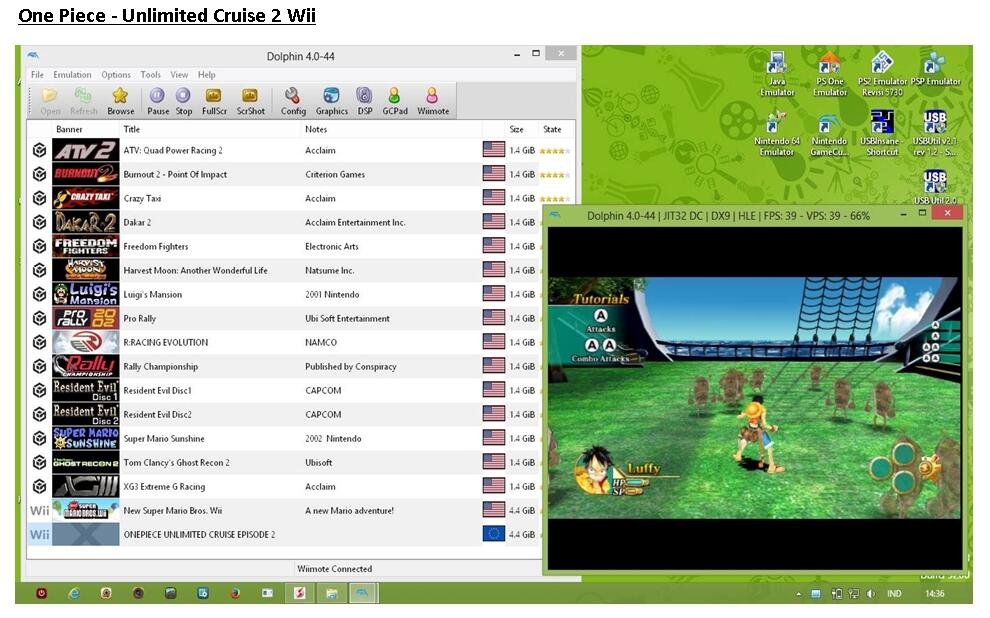 Для работы необходимо подключение устройства Apple к компьютеру с установленным iTunes в целях распознавания. Smartface имеет две версии: пробную бесплатную и платную (от $ 99).
Для работы необходимо подключение устройства Apple к компьютеру с установленным iTunes в целях распознавания. Smartface имеет две версии: пробную бесплатную и платную (от $ 99).
Xamarin.iOS
Xamarin предоставляет мощную среду, разработанную Microsoft, для программирования приложений iOS на ПК с использованием Visual Studio. По сравнению со стандартным эмулятором, Xamarin характеризуется гораздо большей гибкостью. Программа работает с языком программирования C# и широко используется разработчиками.
Xamarin TestFlight
Xamarin TestFlight – платный продукт компании Microsoft, который постоянно обновляется. Имеет множество функциональных возможностей, расширенную поддержку, удобный пользовательский интерфейс. В программе можно тестировать или запускать приложения iOS 8.0 или более поздних версий.
10 лучших эмуляторов iOS для запуска приложений iOS на ПК в 2022 году
10 лучших эмуляторов iOS для запуска приложений iOS на ПК в 2022 году
Эмуляторы для запуска приложений iPhone на ПК:
Нет никаких сомнений в том, что телефоны Android сейчас являются самой популярной мобильной операционной системой.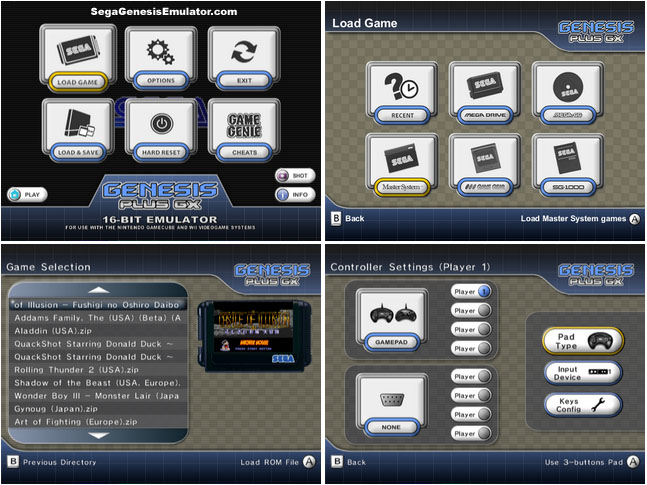 По сравнению с любой другой мобильной операционной системой Android предоставляет пользователям больше возможностей и возможностей настройки. Однако, если есть какая-либо другая мобильная операционная система, которая составляет серьезную конкуренцию Android, то это iOS.
По сравнению с любой другой мобильной операционной системой Android предоставляет пользователям больше возможностей и возможностей настройки. Однако, если есть какая-либо другая мобильная операционная система, которая составляет серьезную конкуренцию Android, то это iOS.
Как и на Android, доступность приложений на iOS очень высока. Просто взгляните на iOS App Store; Вы найдете приложения для самых разных целей. Иногда мы хотим запускать эти приложения на наших компьютерах или ноутбуках.
Список 10 лучших эмуляторов iOS для запуска приложений iOS на ПК
IOS не имеет встроенной функции для эмуляции приложений на ПК; При этом вы можете использовать эмуляторы iOS для имитации приложений iOS на ПК с Windows или MAC. В этой статье мы расскажем о некоторых из лучших эмуляторов iOS, которые помогут вам запускать приложения iOS на ПК.
1. Xamarin TestFlight
Что ж, если вы разработчик приложений для iOS, вы можете найти Xamarin TestFlight очень полезным.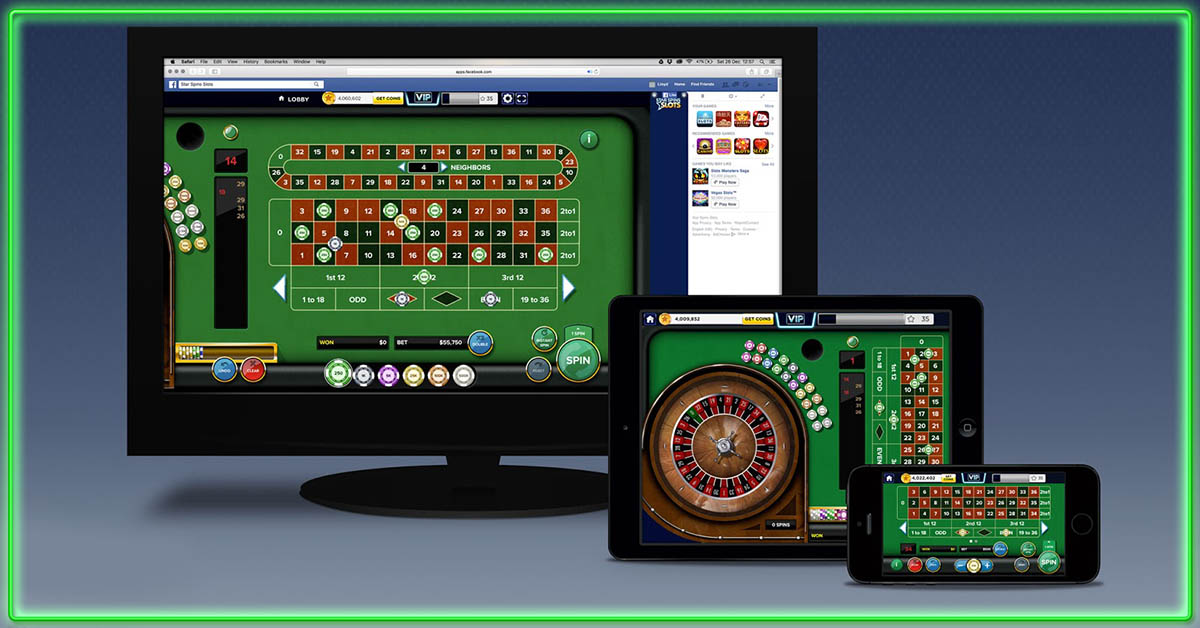 По сути, это эмулятор iOS для ПК, который работает очень плавно. Теперь, принадлежащий самой Apple, он предоставляет вам массу полезных функций эмулятора.
По сути, это эмулятор iOS для ПК, который работает очень плавно. Теперь, принадлежащий самой Apple, он предоставляет вам массу полезных функций эмулятора.
Однако с другой стороны, эмулятор iPhone для ПК совместим только с iOS 8.0 и выше. С другой стороны, Xamarin TestFlight можно загрузить и использовать совершенно бесплатно.
2. Adobe AIR
Технически Adobe AIR — это не эмулятор, это инструмент разработчика, который позволяет тестировщикам почувствовать, как приложение будет выглядеть в экосистеме iOS. По сути, это фреймворк, который позволяет вам создавать новые экземпляры графического интерфейса iOS на вашем ПК с Windows.
С другой стороны, вы получаете аппаратные ограничения на репликацию. Это означает, что то, что вы видите в AIR iPhone, может не совпадать с тем, что отображается на реальном устройстве iOS. При этом Adobe AIR — отличный эмулятор iOS для тестирования приложений.
3. Кореллиум
Corellium — это, по сути, платформа аппаратной виртуализации, которая работает на серверах ARM в облаке. Исследователи безопасности в основном используют платформу для запуска симулированного устройства iOS внутри браузера.
Исследователи безопасности в основном используют платформу для запуска симулированного устройства iOS внутри браузера.
Это не совсем эмулятор, но программа виртуализации iOS, которую могут использовать отдельные лица. Однако приобретение и настройка инструмента может оказаться трудной и сложной задачей.
4. Xcode
Что ж, Xcode — очень популярный и отличный эмулятор iOS, встроенный для целей тестирования. Если вы разработчик iOS, возможно, вы уже использовали Xcode на своем Mac для создания или тестирования своих приложений.
Самое замечательное в Xcode то, что он позволяет запускать ваши приложения на виртуальной машине, а не публиковать их на физическом устройстве. Xcode дает вам возможность выбирать из множества устройств и размеров экрана. Не только это, но вы также можете выбрать разные версии iOS.
5. Эмулятор iPhone Air
Это один из моих любимых эмуляторов из-за его простоты и удобного интерфейса. Это приложение Adobe AIR, которое воспроизводит графический интерфейс iPhone на вашем ПК. Вам просто нужна среда AIR, чтобы это приложение работало.
Вам просто нужна среда AIR, чтобы это приложение работало.
Единственная цель AIR iPhone — воспроизвести мобильный графический интерфейс. Есть много применений, которые я могу придумать в этом приложении.
6. appetize.io
Appetize — еще один отличный онлайн-эмулятор iOS, который работает почти как офлайн-эмулятор. Самое приятное то, что это бесплатный эмулятор, поддерживающий платформу Adobe AIR. После запуска этой программы вам нужно будет щелкнуть параметр загрузки на домашней странице, чтобы начать эмуляцию приложений iOS в вашей системе Windows.
Поскольку Appetize.io размещается в облаке, вам не нужно устанавливать какое-либо приложение на свой компьютер. С Appetiz.io вы можете получить доступ к своему iPhone, iPhone 11 Pro Max, а также к двум другим iPhone и iPad.
7. СмартФейс
Ну, Smartface — это не совсем эмулятор iOS. Вместо этого это пакет программного обеспечения, предназначенный для разработчиков приложений. Smartface часто используется разработчиками для тестирования своих существующих приложений или для создания нового приложения.
Smartface часто используется разработчиками для тестирования своих существующих приложений или для создания нового приложения.
Преимущество Smartface в том, что он поддерживает все фреймворки, такие как Objective-C, Swift, Java, Kotlin, React Native, Ionic и другие. Его также можно использовать для эмуляции смартфонов iOS.
8. Эмулятор iPhone
Симулятор iPhone предназначен для тех, кому нужно за считанные минуты создать виртуальный iPhone на рабочем столе. Вы увидите настоящий iPhone на своем рабочем столе.
Однако, если вам нужно протестировать какое-либо приложение, вы будете разочарованы, так как оно не может получить доступ к App Store. Однако вы можете получить доступ к приложениям по умолчанию, таким как блокнот, часы, калькулятор и т. д.
9. Электрическая передвижная студия
Electric Mobile Studio — еще один лучший эмулятор, который может помочь вам запускать приложения iOS на устройствах Windows. Тем не менее, это премиум-приложение, и пакеты довольно дорогие.
Тем не менее, это премиум-приложение, и пакеты довольно дорогие.
Electric Mobile Studio предоставляет широкий спектр функций, которые также могут помочь вам в разработке приложений для iOS. Однако для моделирования вы можете воспользоваться 7-дневной бесплатной пробной версией.
10 iPadian
Что ж, iPadian — это не эмулятор iOS, но это эмулятор iOS, который вы можете использовать на своем ПК. Поскольку это симулятор, вы не получите того самого, что вам нужно — App Store. Он дает вам доступ к тысячам приложений, включая Facebook, WhatsApp, Twitter и другие. Итак, если вы хотите получить опыт работы с iPad на своем ПК, вы можете попробовать это.
Единственным недостатком iPadian является то, что это полностью платное решение, и даже не предлагается бесплатная пробная версия. Это единственная причина, по которой мы включаем его в конец списка.
Выше приведен лучший эмулятор iOS для запуска приложений iOS на ПК. Вы можете попробовать все эмуляторы на своем ПК один за другим, а затем выбрать тот, который лучше всего подходит для запуска вашего любимого приложения iOS на вашем ПК.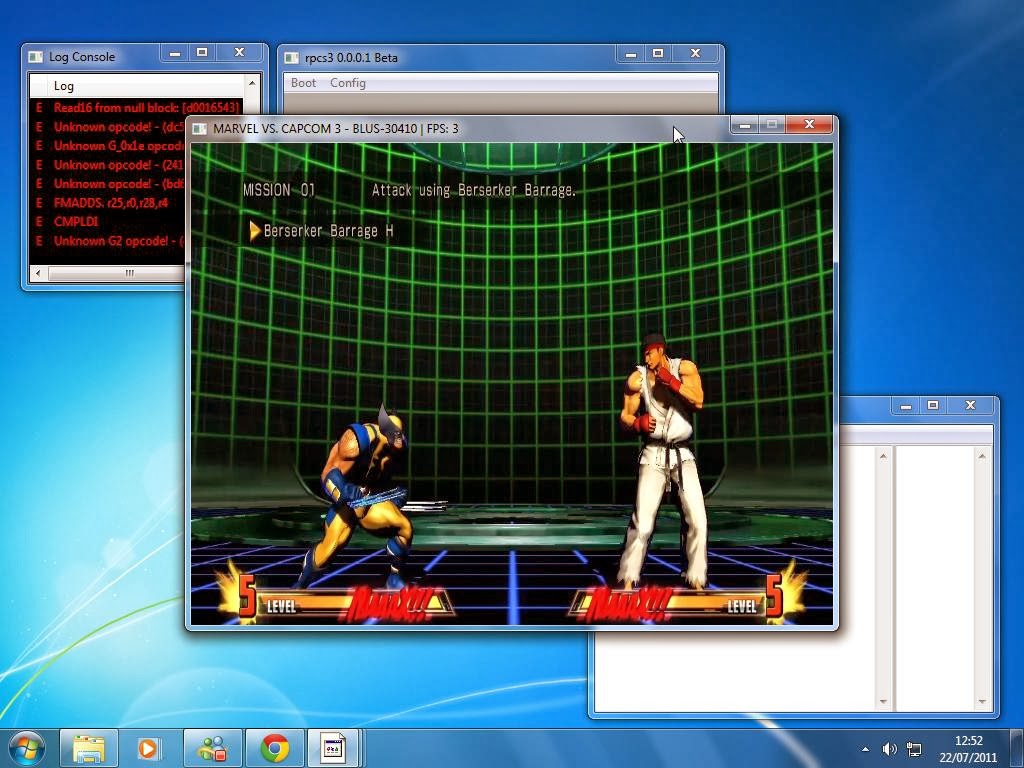 Надеюсь, вам понравилась наша работа, и вы не делитесь ею с другими. Оставьте комментарий ниже, если у вас есть какие-либо вопросы, связанные с этим.
Надеюсь, вам понравилась наша работа, и вы не делитесь ею с другими. Оставьте комментарий ниже, если у вас есть какие-либо вопросы, связанные с этим.
12 лучших эмуляторов ios для запуска приложений ios на пк
Автор Andrew Parish На чтение 8 мин Просмотров 1 Опубликовано
Эмуляторы Android довольно популярны, но как насчет iOS, можем ли мы эмулировать приложения для iOS? Технически да, но некоторые функции могут быть ограничены в зависимости от вашего оборудования. Если вы хотите испытать экосистему Apple или протестировать приложения для iPhone на своем ПК, то эти эмуляторы могут оказаться очень полезными.
Вот лучшие эмуляторы iOS для Windows и Mac.
Содержание
- Лучшие эмуляторы iOS для Windows
- Smartface
- Appetize.io
- YouTube video: 12 лучших эмуляторов ios для запуска приложений ios на ПК
- AIR iPhone
- iPhone simulator
- Xamarin TestFlight
- Mobile electric studio
- Ripple
- iMAME
- Удаленный симулятор IOS
- MobiOne Studios
- Лучшие эмуляторы iOS для Mac
- Appetize.
 io
io - Xamarin TestFlight
- Вывод
Лучшие эмуляторы iOS для Windows
Вам не обязательно покупать новое устройство iOS, чтобы протестировать его. Когда официальный демонстрационный зал Apple находится далеко от дома, эмулятор — ваш лучший друг. Этот раздел отвечает требованиям всех пользователей Windows, которые хотят попробовать iOS.
Smartface
Следующий эмулятор для запуска приложений iOS на ПК — Smartface. Этот эмулятор больше ориентирован на профессиональных пользователей. Разработчики используют этот эмулятор для разработки приложений для iOS и тестирования приложений, чтобы определить, работают они или нет.
Smartface в первую очередь нацелен на профессиональных пользователей. По этой причине цена эмулятора начинается с 99 долларов. Однако, если вы хотите попробовать, есть бесплатная версия. Это лучший вариант, если вам нужно протестировать кроссплатформенные приложения для iOS.
Также важно знать, что Smartface, вероятно, самый многофункциональный эмулятор iPhone из всех существующих.
Скачать
Appetize.io
Лучшее в этом эмуляторе то, что он основан на веб-технологиях. Эмулятор не только бесплатный, но и простой и легкий в использовании. Настройка не требует больших усилий, и поэтому практически каждый может настроить его.
YouTube video: 12 лучших эмуляторов ios для запуска приложений ios на ПК
Это один из лучших эмуляторов iPhone, который фокусируется на простоте; пользователям нужно только синхронизировать приложение или пакет apk с этим эмулятором, и они готовы к работе. Как только эмулятор настроен, вы можете использовать его по своему усмотрению.
Тестируете ли вы кросс-платформенные приложения или просто хотите поиграть в эксклюзивные игры для iOS, здесь есть все.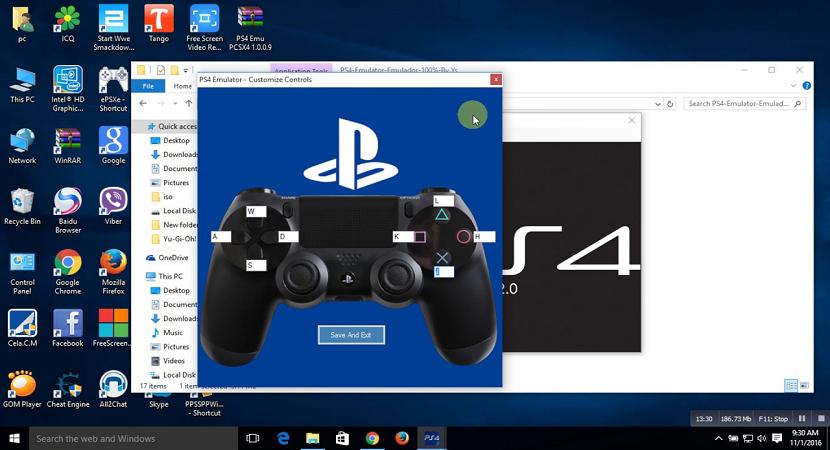
Appetize.io — это уникальная версия эмуляторов iOS для запуска приложений iOS на ПК. С помощью этого эмулятора можно не только запускать iOS-приложения, но и разрабатывать кроссплатформенные приложения в облаке. Загрузка и использование эмулятора бесплатны в течение первых 100 часов.
После этого, однако, с вас будет взиматься номинальная плата в размере $0,05. Это неплохая цена за эмулятор, облегчающий жизнь многим людям.
Visit Website
AIR iPhone
Если вы знакомы с фреймворком Adobe AIR, то должны знать, что он впечатляет. Приятно видеть больше программ, основанных на той же структуре, которая существует уже некоторое время. iPhone AIR — это эмулятор, основанный на той же структуре, которую мы полюбили.
Установка и использование этого эмулятора просты. Все, что вам нужно сделать, это скачать эмулятор, установить его с фреймворком AIR и приступить к работе. Как только все будет готово, вы сможете с легкостью начать использовать iPhone AIR.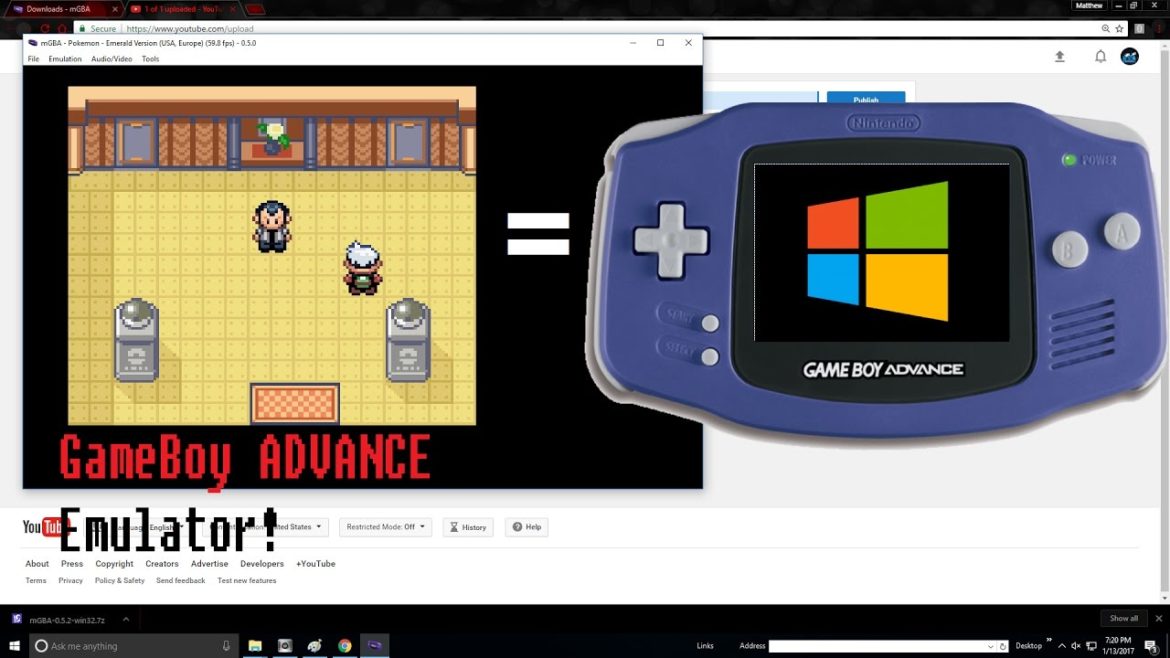
Скачать
Читать — 35 лучших эмуляторов Android для игры в классические старые игры
iPhone simulator
Еще одно фантастическое предложение в этом списке — iPhone Simulator. Симулятор iPhone в основном используется для игр, поскольку в нем нет продвинутых функций. Однако хорошо то, что поначалу это не очень плохо.
Для начала, вы можете легко воспроизвести iPhone и играть на нем в любое количество игр. Поддержка неограниченна, и у вас не будет никаких проблем. Поскольку цель этого симулятора — больше сосредоточиться на игровой стороне, графика просто потрясающая.
Скачать
Xamarin TestFlight
Еще один эмулятор iOS для запуска приложений iPhone на ПК — Xamarin TestFlight, первый официальный эмулятор Apple для тестирования приложений, разработанных для iOS. Однако существуют определенные ограничения на использование Xamarin. Для начала, эмулятор запускает только приложения, разработанные для iOS 8. 0 или более поздней версии.
0 или более поздней версии.
По сравнению с некоторыми другими вариантами, доступными на рынке, правильное выполнение Xamarin TestFlight немного сложнее. Он больше подходит для профессионального использования, чем для обычного, но хорошо работает в обоих случаях. Если вы сможете преодолеть кривую обучения, TestFlight окажется отличным симулятором для iPhone.
Скачать
Mobile electric studio
Следующей является Mobile Electric Studio, профессиональный эмулятор iOS, используемый профессионалами. Он предлагает множество функций, которые подходят для веб-разработки как для iPhone, так и для iPad.
Бесплатная пробная версия, конечно, доступна, но полную версию можно приобрести на сайте за 40 долларов. Хотя для многих это может быть дороговато, это, несомненно, отличное вложение в поиск полноценной альтернативы, которая работает.
Проще говоря, если вы профессиональный разработчик, ищущий нечто большее, чем просто эмулятор, Electric Mobile Studio — отличный эмулятор, который вам стоит рассмотреть.
Скачать
Ripple
Большинство эмуляторов, которые тестируются или комментируются, обычно ориентированы на повседневное использование. Это означает, что они не содержат ничего особенного.
Однако есть несколько исключений, которые выходят за рамки наилучшего возможного опыта эмуляции. Примером может служить Ripple, великолепный эмулятор, который тестирует старые и недавно разработанные приложения.
Прелесть Ripple в том, что он является расширением Chrome, поэтому вам не придется проходить сложный процесс настройки, чтобы запустить его. Программа все еще находится в стадии бета-тестирования, поэтому будут некоторые ошибки, но в основном она работает отлично.
Скачать
iMAME
iMAME — это не столько эмулятор для удобства тестирования iOS, сколько возможность играть в игры iOS на ПК. Есть много людей, которые хотят играть в эксклюзивные iOS-игры на своих компьютерах, и iMAME — идеальный выбор.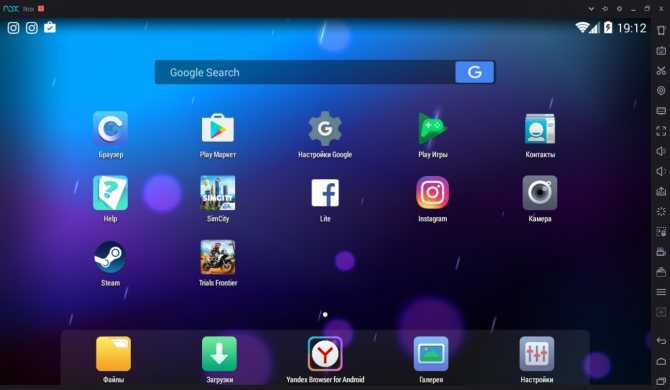
Прекрасно то, что программа не требует много ресурсов и не будет иметь никаких или других подобных проблем. Но в то же время, она больше ориентирована на игроков, что говорит о том, что она будет обслуживать более специфические функции, чем общий опыт iOS.
Тем не менее, iMAME — это довольно фантастический эмулятор для iOS, который запустит все игры, в которые вы хотите играть.
Скачать
Удаленный симулятор IOS
Если вы знакомы с Xamarin и его невероятной преданностью рынку симуляторов, вы хотели бы узнать о разработанном ими удаленном симуляторе iOS. Хорошо то, что с этим эмулятором у вас не будет проблем с тестированием iOS-приложений на вашем ПК. Если вы разработчик или тот, кто хочет проверить, подходит ли экосистема Apple для этого эмулятора или нет, вы без проблем справитесь с этой задачей.
Поразительной особенностью этого эмулятора является то, что можно легко отлаживать приложения с помощью Windows Visual Studio Enterprise.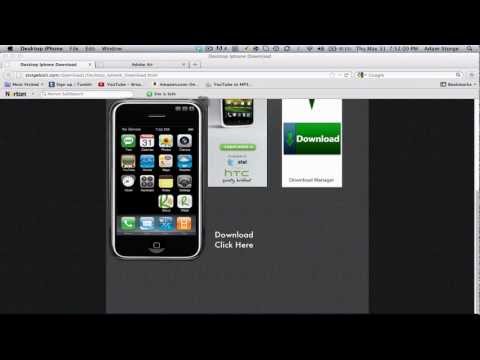 Еще одна вещь, о которой я хотел бы упомянуть, это то, что эмулятор делает весь опыт намного проще, и вам не нужно ни о чем беспокоиться. Программа проста и удобна в использовании.
Еще одна вещь, о которой я хотел бы упомянуть, это то, что эмулятор делает весь опыт намного проще, и вам не нужно ни о чем беспокоиться. Программа проста и удобна в использовании.
Скачать
MobiOne Studios
Первой в списке идет MobiOne Studios. С помощью этого эмулятора пользователи могут быстро протестировать различные iOS-приложения или игры на своих компьютерах. Кроме того, эмулятор не требует никаких ресурсов, поэтому его можно запустить практически на любом устройстве, не беспокоясь об аппаратных ограничениях.
Эмулятор также очень подходит для разработчиков, которые хотят создавать кроссплатформенные приложения для смартфонов. И последнее, но не менее важное: MobiOne Studios может даже запускать уведомления о статусе, которые воспроизводят полноценные уведомления iOS.
Лучшие эмуляторы iOS для Mac
Многим это может показаться ироничным, но если вы являетесь пользователем Mac и все еще хотите протестировать свои приложения для iOS, чтобы убедиться, что они работают правильно, эмулятор iOS для Mac для вас.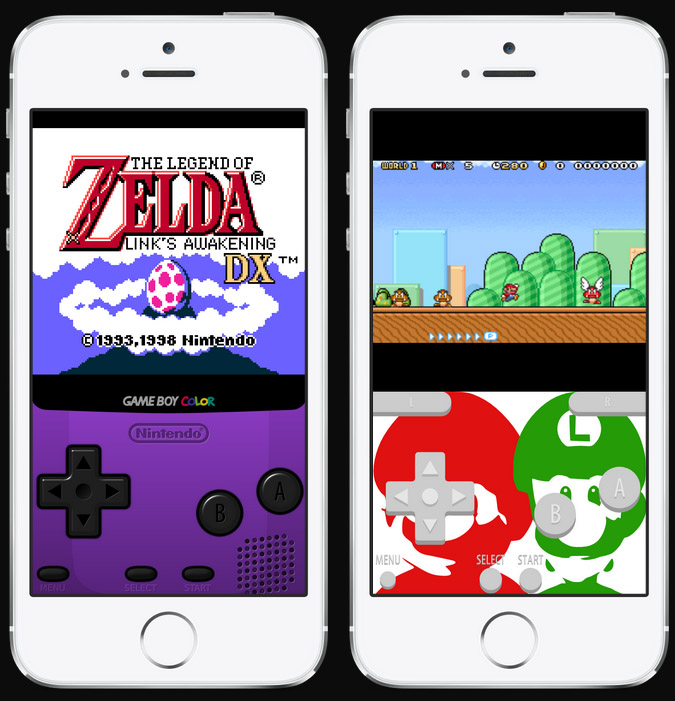
К счастью, некоторые эмуляторы iOS для Mac доступны для загрузки, но не доступны в изобилии, поэтому у вас есть несколько вариантов. Однако, поскольку они были разработаны для Mac, вы можете ожидать много интересных элементов с точки зрения экосистемы Mac.
Appetize.io
Еще одно имя в пространстве Mac — Appetize.io, и я видел, как многие люди сравнивали его с App.io по правильным причинам. Эти два эмулятора имеют некоторые общие черты, что делает их конкурентами.
Как и версия для Windows, версия для Mac создана с большим изяществом, чтобы упорядочить опыт и сделать его как можно более гладким. Этап тестирования прошел хорошо, хотя он больше ориентирован на разработчиков.
Запуск этой программы немного медленный, потому что загрузка всех активов занимает некоторое время. Как только это сделано, весь процесс становится плавным и упорядоченным.
Скачать
Xamarin TestFlight
Самым последним эмулятором для Mac является Xamarin TestFlight, эмулятор, который теперь принадлежит Apple.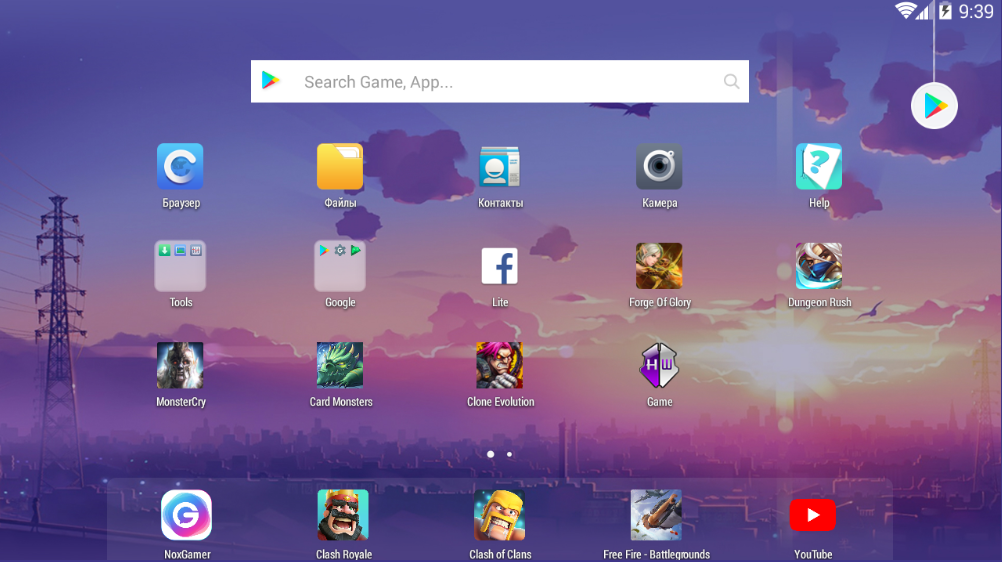 Он не бесплатный, и настройка немного сложная, но хорошо то, что он работает красноречиво.
Он не бесплатный, и настройка немного сложная, но хорошо то, что он работает красноречиво.
Он больше ориентирован на разработчиков и людей, которые хотят протестировать свои кроссплатформенные веб-сайты или приложения в экосистеме iOS, но я могу заверить вас, что он работает отлично и без проблем.
Скачать
Вывод
На Android или iOS, эмуляторы становятся важным элементом обеих экосистем. В основном потому, что разработчики предпочитают правильно тестировать свои приложения перед отправкой их на публикацию, необходимо отметить, что устройство стоит гораздо дороже, чем использование эмулятора.
Вы также можете использовать большинство эмуляторов для тестирования кроссплатформенных приложений, чтобы увидеть, работают они или нет. По сравнению с эмуляторами Android, эмуляторов iOS не так много, но они все же доступны.
В этом списке собраны почти все отличные эмуляторы iOS, которые доступны для скачивания.
Лучшие эмуляторы iOS для запуска игр с приложениями на ПК с Windows
Автор Петров Денис На чтение 7 мин Просмотров 6 Опубликовано
Вы хотите запустить iOS-приложение или игры на ПК с Windows или хотите узнать о лучших эмуляторах iOS для ПК с Windows? Тогда вы попали по адресу.
Мы расскажем о некоторых из лучших эмуляторов iOS для ПК и ноутбуков под управлением Windows. С их помощью вы сможете наслаждаться всеми любимыми приложениями и играми для iOS на ПК с Windows 10, 8, 7.
Вы можете наслаждаться всеми приложениями и играми iOS, даже если у вас нет продукта Apple. Все, что вам нужно, это устройство, которое может эмулировать приложения iOS на других ОС. Скачав эмулятор iPhone для компьютера, вы будете полностью готовы к его использованию.
Оглавление
- Что такое эмулятор iOS?
- Эмулятор iOS против симуляторов iOS.
- Лучший эмулятор iOS для ПК с Windows.
- 1. Эмулятор iPadian
- Скачать
- 2. Air iPhone Emulator
- 3. Appetize
- Скачать
- 4. MobiOne Studio
- 5.
 App.io
App.io - 6. Ripple
- 7. Xamarin Testflight
- 8. Electric Mobile Studio
- 9. Xamarin
- 10. Remoted iOS Simulator
- 11. iPhone Simulator
- Обложка
Содержание
- Что такое эмулятор iOS?
- Эмулятор iOS против симуляторов iOS.
- Лучший эмулятор iOS дляПК с Windows.
- 1. Эмулятор iPadian
- Скачать
- 2. Air iPhone Emulator
- 3. Appetize
- Скачать
- 4. MobiOne Studio
- 5. App.io
- 6. Ripple
- 7. Xamarin Testflight
- 8. Electric Mobile Studio
- 9.Xamarin
- 10. Remoted iOS Simulator
- 11. iPhone Simulator
- Обложка
Что такое эмулятор iOS?
Прежде чем мы начнем обсуждать лучшие эмуляторы iOS для Windows, нам нужно знать, что такое эмулятор.
Эмуляторы — это виртуальные программы, которые создают различные среды ОС на различных операционных системах.
После установки эмулятора iOS на ПК с Windows, эмулятор iOS будетсоздать среду iOS в Windows, которая поможет нам запускать приложения iOS.
Этот эмулятор следует концепции технологии виртуализации. Эта технология отвечает за создание виртуальных машин. Это виртуальное устройство способно запускать iOS-приложения на компьютерах под управлением Windows.
Эмулятор iOS против симуляторов iOS.
Эмулятор — это виртуальная программа, которая используется для создания среды ОС, отличной от оригинальной ОС устройства. Эмулятор iOS для windows создает среду iOS для запуска приложений iPhone на компьютере с Windows.
Хотя симуляторы также создают среду ОС, они не пытаются создавать копии аппаратного обеспечения, как эмуляторы. Из-за этих ограничений симулятор, скорее всего, не сможет запустить несколько приложений.
Большинство пользователей предпочитают эмуляторы iOS, а не симуляторы. Большинство разработчиков используют эмуляторы для разработки и тестирования приложений.
Преимущества эмулятора iOS для Windows?
Лучший эмулятор iOS дляПК с Windows.
Ниже перечислены некоторые из лучших эмуляторов, которые могут помочь нам запустить приложения iOS на ПК. Этот список был составлен на основе множества исследований и отзывов пользователей.
1. Эмулятор iPadian
IPadian, вероятно, лучший эмулятор iPad для windows. IPadian дает вам ощущение iPad на устройствах Android и Windows.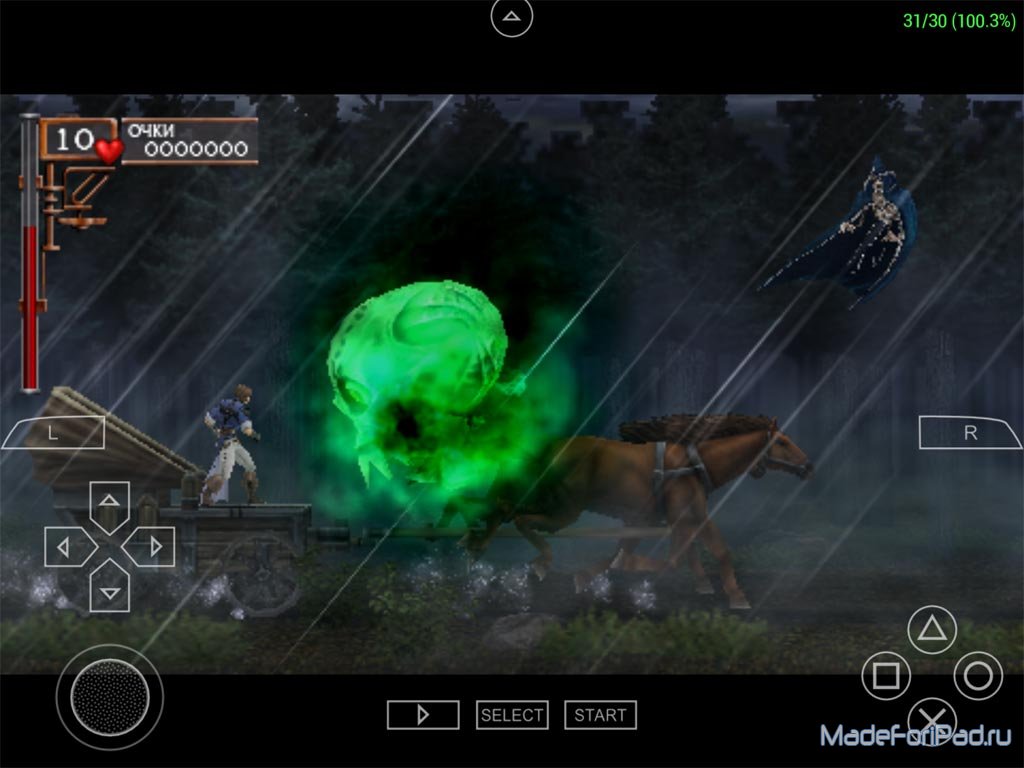 С помощью этого эмулятора вы можете получить фантастические функции Apple, такие как Siri, TvOS, iMessages и посмотреть ОС. iPadian имеет интерфейс, похожий на iPhone и iPad. Вы можете использовать его для запуска приложений iOS на ПК. Однако не все приложения можно запустить с помощью IPadian.
С помощью этого эмулятора вы можете получить фантастические функции Apple, такие как Siri, TvOS, iMessages и посмотреть ОС. iPadian имеет интерфейс, похожий на iPhone и iPad. Вы можете использовать его для запуска приложений iOS на ПК. Однако не все приложения можно запустить с помощью IPadian.
IPadian также имеет очень удобный внешний вид. iPadian доступен бесплатно. Вы можете получить его совершенно бесплатно. Вы также можете играть в игры с помощью этого эмулятора iOS на ПК.
Скачать
2. Air iPhone Emulator
Air iPhone — это, пожалуй, самый любимый эмулятор iOS для ПК Windows, потому что интерфейс дружелюбный и самый простой. Для запуска программы требуется плагин Adobe Air. Поэтому вам также придется установить Adobe Air на свой ПК. Этот эмулятор iPhone очень подходит для разработчиков, чтобы попробовать и протестировать приложение, прежде чем оно выйдет окончательно. К сожалению, Air iPhone не является полностью функциональным, большинство функций приложения, которые отображаются, не все пригодны для использования и все еще не хватает браузера, который недоступен.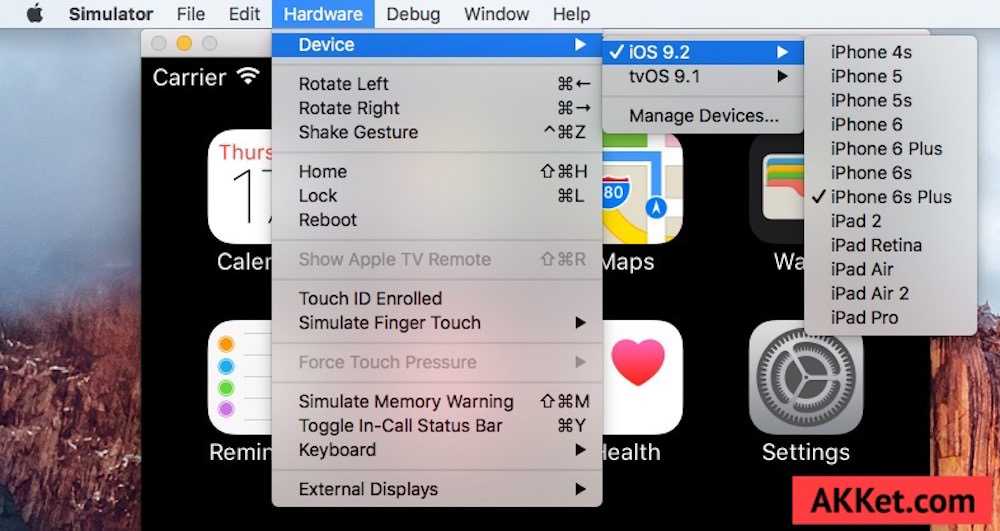
Скачать
3. Appetize
Appetize.io позволяет разрабатывать приложения для Android и iOS на облачном хранилище с помощью этого эмулятора. Если вы скачаете и установите Appetize.io, первые 100 минут вы сможете пользоваться им бесплатно, а если вы превысите этот срок, с вас будет взиматься $0,05 за минуту.
Скачать
4. MobiOne Studio
Это еще один эмулятор, который работает на основе кроссплатформенных идей для запуска приложений iOS на ПК, использующих Windows. MobiOne Studio — это Windows-приложение для создания кроссплатформенных приложений на iOS и Android. MobiOne — это кроссплатформенное приложение, созданное на HTML 5, которое использует фреймворк Cordova/Phone-Gap с открытой поддержкой.
Скачать
5. App.io
App.io — это простой эмулятор, в котором очень легко ориентироваться. Не требуется никакого пользовательского кода. Просто синхронизируйте приложение пакета iOS с App. io, после чего вы сможете легко транслировать приложение через App.io на каждое из ваших облачных устройств хранения данных с ПК, использующих Windows, Mac, планшетов и Android.
io, после чего вы сможете легко транслировать приложение через App.io на каждое из ваших облачных устройств хранения данных с ПК, использующих Windows, Mac, планшетов и Android.
Скачать
6. Ripple
Еще одним эмулятором iOS, который продолжает развиваться уже некоторое время, является эмулятор iOS Ripple. Ripple часто используется для тестирования приложений, а также для разработки новых приложений разработчиками. Ripple — это браузерное расширение Google Chrome, которое вы можете использовать в качестве эмулятора iOS.
Ripple — это еще одна облачная программа для iPhone.эмулятор, поддерживающий почти все приложения iOS. Ripple может запускать приложения от iOS 1 до iOS 11 на любом компьютере. Ripple — это отличная альтернатива эмуляторам iPad. Ripple довольно популярен среди техноманов и разработчиков приложений для iOS.
Скачать
7. Xamarin Testflight
Xamarin Testflight известен тем, что предоставляет расширенную поддержку пользователей и очень удобный пользовательский интерфейс.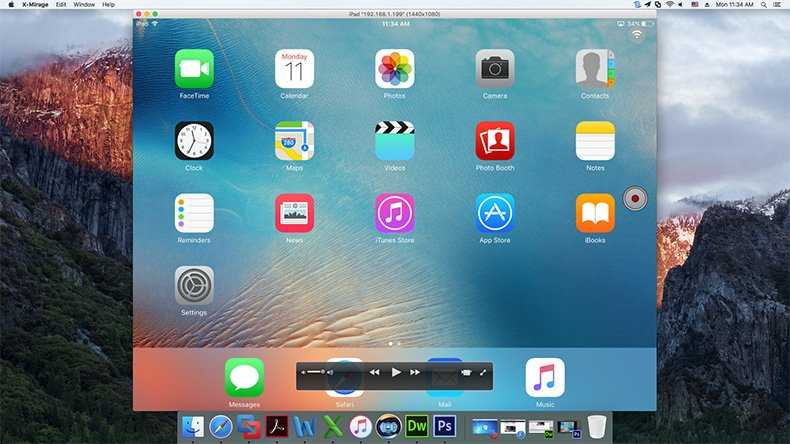 Этот эмулятор работает плавно и очень прост в загрузке и установке. Вы можете тестировать только приложения на базе iOS 8.0 или выше. Если вы хотите протестировать более низкую версию приложения, вы можете попробовать другой эмулятор из этого списка.
Этот эмулятор работает плавно и очень прост в загрузке и установке. Вы можете тестировать только приложения на базе iOS 8.0 или выше. Если вы хотите протестировать более низкую версию приложения, вы можете попробовать другой эмулятор из этого списка.
В настоящее время этот эмулятор есть у корпорации Apple. Будучи продуктом Apple, Xamarin может выполнять множество задач, связанных с iOS. Xamarin TestFlight — один из популярных лучших эмуляторов iOS для ПК.
Скачать
8. Electric Mobile Studio
Electric Mobile Studio — платный эмулятор для запуска iOS-приложений на Windows-продуктах. Electric Mobile Studio считается довольно дорогим, но многие считают, что предлагаемые продукты также отличаются высоким качеством.
Electric Mobile Studio может помочь нам разработать iOS-приложения с использованием различных языков кодирования. Electric Mobile Studio действительно довольно тяжелая и потребляет больше оперативной памяти по сравнению с другими альтернативами. Она стоит около 500 тысяч в месяц, стоимость довольно высокая для эмулятора. Вы также можете получить бесплатную 7-дневную пробную версию для тестирования.
Она стоит около 500 тысяч в месяц, стоимость довольно высокая для эмулятора. Вы также можете получить бесплатную 7-дневную пробную версию для тестирования.
Скачать
9.Xamarin
Xamarin — один из новейших продуктов на рынке, который можно использовать для эмуляции iOS на ПК. Xamarin используется в основном разработчиками для тестирования кросс-платформенной совместимости приложений iOS с платформой Windows. Xamarin был разработан технологическим гигантом Apple Inc.
Вы можете использовать его для запуска таких приложений, как iMessage, на ПК с Windows. Используя среду разработки visual studio IDE, вы можете легко отлаживать iOS-приложения на ПК с Windows. Xamarin — отличный эмулятор для разработки приложений.
Скачать
10. Remoted iOS Simulator
Этот маленький симулятор IOS — еще один продукт от Xamarin. Вы можете тестировать большинство iOS-приложений на ПК с помощью этого эмулятора iOS для ПК. Если вышеупомянутый эмулятор не впечатлил вас, попробуйте этот.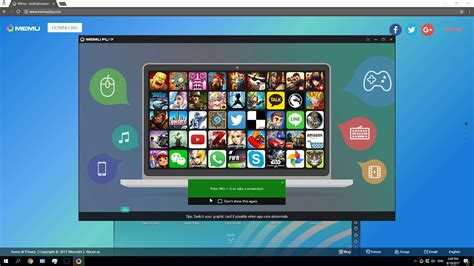 Вы также можете отлаживать его с помощью Windows Visual Studio Enterprise.
Вы также можете отлаживать его с помощью Windows Visual Studio Enterprise.
Remoted iOS Simulator имеет простой и удобный интерфейс. Вы можете легко ориентироваться.
Скачать
11. iPhone Simulator
Один из лучших эмуляторов для iOS, который вы не можете пропустить — это iPhone simulator. Он позволяет вам получить доступ к приложениям и играм iPhone на вашем ПК с Windows. Покупка iPhone может стать серьезным финансовым бременем, но с симулятором iPhone вы сможете воспользоваться тем же опытом. Это широко используется разработчиками для отслеживания ошибок в отстающих приложениях.
Однако у симулятора есть один недостаток, который выне могут получить доступ к магазину App и некоторым приложениям, даже если графика и пользовательский интерфейс похожи на настоящий iPhone.
Скачать
Обложка
Да, это статья по просьбе одного из наших читателей. Это лучший эмулятор iOS для Windows 10, 8, 7. Надеемся, вы выбрали тот, который отвечает вашим потребностям. Если я пропустил эмулятор iOS для ПК, дайте мне знать. Эмуляторы из этого списка могут запускать не все приложения iOS на Windows.
Если я пропустил эмулятор iOS для ПК, дайте мне знать. Эмуляторы из этого списка могут запускать не все приложения iOS на Windows.
5 лучших эмуляторов видеоигр для установки на iPhone или iPad • Оки Доки
Современные мобильные игры хороши, но большинство из них не могут сравниться с классическими играми, такими как Покемон, Crash Bandicoot, Super Mario 64 или The Legend of Zelda. К счастью, можно играть во все эти классические видеоигры и многое другое на своем iPhone, используя лучшие эмуляторы, представленные ниже.
Эмулятор — это программная имитация консоли для видеоигр. Вы можете установить эмуляторы на свой iPhone — без джейлбрейка — чтобы играть в некоторые из самых популярных видеоигр, когда-либо созданных. Вот все лучшие эмуляторы для использования на вашем iPhone или iPad.
Об эмуляторах и ПЗУ
Apple не разрешает эмуляторы видеоигр в App Store, но их все же можно установить на iPhone, iPad или iPod touch без джейлбрейка вашего устройства. Это означает, что эмуляторы иногда немного нестабильны, но это небольшая цена за доступ к лучшим классическим видеоиграм на вашем iPhone.
Большинство эмуляторов в этом списке доступны для бесплатного скачивания с таких сайтов, как iEmulators или AppMarket, Но вы можете получить лучшую надежность, если вы заплатите за BuildStore подписка. В противном случае вам может понадобиться скомпилировать приложения на вашем iPhone с помощью компьютера.
Программы для Windows, мобильные приложения, игры — ВСЁ БЕСПЛАТНО, в нашем закрытом телеграмм канале — Подписывайтесь:)
Для получения дополнительной информации, ознакомьтесь с нашим подробным руководством по установке эмуляторов на ваш iPhone
,
После того, как вы установили эмулятор видеоигры на свой iPhone, вам все равно нужно получить несколько ПЗУ для использования с ним. ПЗУ — это версия программного обеспечения игрового картриджа или диска. Хотя вам потребуется ПЗУ для каждой игры, в которую вы хотите играть, одно и то же игровое ПЗУ будет работать на каждом эмуляторе, который поддерживает консоль. Например, тот же N64 ROM будет работать с любым из нижеуказанных эмуляторов N64.
Например, тот же N64 ROM будет работать с любым из нижеуказанных эмуляторов N64.
Эмуляторы разрешены законом, но загрузка ПЗУ для игр, которыми вы не владеете, считается пиратством. Некоторые компании не возражают, если вы создадите «резервную копию» игр, которыми вы уже владеете, но это не всегда разрешено. Хотя ПЗУ свободно доступны в Интернете, мы не потворствуем их загрузке.
1. Дельта (Game Boy, N64, SNES)
Delta — лучший эмулятор iPhone для энтузиастов Nintendo. Это преемник чрезвычайно популярного эмулятора GBA4iOS; Вы можете скачать невероятно стабильную версию Delta, используя Alt Store.
Delta поддерживает огромный ассортимент консолей Nintendo:
- Game Boy, Game Boy Color и Game Boy Advance
- NES и SNES
- N64
- Nintendo DS (с Подписка на патреон)
С помощью Delta вы можете сохранять свои игры в любом состоянии, использовать быстрое сохранение, если у вас есть внешний контроллер, и синхронизировать все свои данные с Google Drive или Dropbox для безопасного хранения. Вы можете даже добавить чит-коды в свои игры, чтобы добавить немного стиля, или заблокировать ваши любимые сейвы, чтобы они не были перезаписаны.
Вы можете даже добавить чит-коды в свои игры, чтобы добавить немного стиля, или заблокировать ваши любимые сейвы, чтобы они не были перезаписаны.
Если вы хотите играть в Pokemon на вашем iPhone
это лучший эмулятор для использования.
Delta позволяет подключать беспроводные игровые контроллеры PS4, Xbox One и MFi, а также Bluetooth или проводные клавиатуры. Вы можете настроить отображение кнопок по своему усмотрению, даже сохраняя пресеты для каждой системы или для каждого контроллера.
Без внешнего контроллера вы по-прежнему можете настраивать обложки эмулятора, отображаемые на экране вашего iPhone, и выбирать кнопки для удержания Delta, чтобы вам не нужно было нажимать определенные кнопки во время игры.
Вся эта деталь лишь царапает поверхность Дельты. Разработчик все еще работает над его улучшением, еще много обновлений еще впереди.
Скачать: дельта (Бесплатно)
2. Провенанс (Nintendo, Sony, Sega, Atari)
Вам необходимо установить происхождение компилируя его с компьютера, но это того стоит. Provenance — один из самых старых и популярных мультиплатформенных эмуляторов для iPhone. Это особенно хорошо, если вы хотите играть в оригинальные игры PlayStation на своем iPhone.
Provenance — один из самых старых и популярных мультиплатформенных эмуляторов для iPhone. Это особенно хорошо, если вы хотите играть в оригинальные игры PlayStation на своем iPhone.
Provenance эмулирует 30 систем, в том числе основные консоли от:
- Nintendo
- Сега
- Sony
- Атари
- и более
Вы можете сохранить свои игры в любой момент или записать отснятый вами материал и синхронизировать все эти данные с iCloud. Вы даже можете выбрать автоматическую загрузку определенного сохранения при каждом запуске Provenance, чтобы начать воспроизведение как можно быстрее.
Подключите беспроводной контроллер MFi, iCade или Steam для большего комфорта при игре на маленьком экране.
К сожалению, разработчики Provenance недавно удалили его с самых популярных эмуляторов сайтов. Но вы все равно можете установить его, используя учетную запись разработчика Apple, следуя инструкциям на Provenance Wiki,
3. iNDS (Nintendo DS)
Ранее мы упоминали Delta как лучший эмулятор Nintendo для iPhone. Но чтобы разблокировать эмуляцию Nintendo DS в Delta, вам нужно заплатить за подписку Patreon. Вот где приходит iNDS; Этот эмулятор позволяет играть в игры Nintendo DS на вашем iPhone бесплатно.
Но чтобы разблокировать эмуляцию Nintendo DS в Delta, вам нужно заплатить за подписку Patreon. Вот где приходит iNDS; Этот эмулятор позволяет играть в игры Nintendo DS на вашем iPhone бесплатно.
Созданный на основе популярного в прошлом эмулятора NDS4iOS, iNDS доступен для не взломанных устройств через iEmulators и BuildStore. Как и во всех эмуляторах iOS, Apple иногда отзывает лицензию на это приложение, а это значит, что вам, возможно, придется подождать, пока разработчики обновят его, прежде чем устанавливать его на свой iPhone.
Но как только он заработает, iNDS позволит вам играть в игры Nintendo DS практически на полной скорости на iPhone 5 и более новых, со скоростью до 60 FPS на новых iPhone.
Воспользуйтесь преимуществами сохранения состояний и параметров автосохранения, чтобы синхронизировать данные игры через Dropbox, чтобы вам никогда не приходилось беспокоиться о потере прогресса, даже если эмулятор действительно будет отозван. iNDS также включает 100 000 игровых читов для добавления нового уровня удовольствия в ваши любимые игры DS.
Поскольку в Nintendo DS есть два экрана, один над другим, вы можете использовать iNDS в портретном или альбомном режиме, при этом оба экрана появляются в центре экрана вашего iPhone. Вы также можете настроить размер и стиль контроллера и даже отключить сенсорный экран на втором экране, чтобы избежать случайных нажатий.
Скачать: INDS (Бесплатно)
4. PPSSPP (Sony PSP)
PPSSPP предназначен для эмуляции игр PlayStation Portable (PSP) на вашем iPhone, iPad или iPod touch. Хотя на вашем устройстве должна быть возможность запускать любую PSP-игру, старые iPhone могут не запускать игры на полной скорости.
Как и все другие эмуляторы в этом списке, вы можете создавать состояния сохранения для своих игр, поэтому вам не нужно беспокоиться о достижении точки сохранения перед выходом из эмулятора. Вы также можете добавить читы в свои игры для дополнительного удовольствия.
Возможно, одна из лучших функций PPSSPP заключается в том, что она дает вам возможность переносить существующие сохранения из вашего реального PSP. Таким образом, вы можете забрать в GTA: Vice City именно там, где вы остановились.
Таким образом, вы можете забрать в GTA: Vice City именно там, где вы остановились.
К сожалению, в нем нет встроенного способа синхронизации ваших игр с облаком. Тем не менее, это может быть лучше, учитывая, что большинство ПЗУ PSP являются очень большими файлами.
Элементы управления PSP отображаются прозрачно на игровом экране, пока вы играете в игры, что означает, что PPSSPP отображает максимально возможный экран на вашем устройстве.
Скачать: PPSSPP (Бесплатно)
5. RetroArch (Atari, DOS, Genesis, PC Engine)
RetroArch объединяет эмуляторы для длинного списка различных консолей, предлагая единый удобный интерфейс, чтобы играть во все лучшие классические игры практически на любом устройстве. Вы можете установить RetroArch на Windows, MacOS, Linux, Android и iOS, что делает его одним из самых универсальных доступных эмуляторов.
Помимо эмуляторов Game Boy, SNES и PlayStation, RetroArch также поддерживает старые платформы, такие как:
- Атари
- DOS
- MSX
- Neo Geo Pocket
- ПК Engine
- Sega Genesis (Мега Драйв)
- и более
RetroArch использует один и тот же геймпад для всех включенных эмуляторов.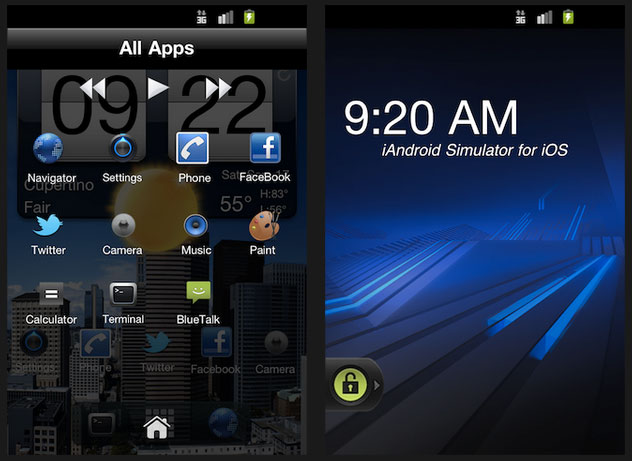 Это позволяет легко освоиться с макетом сенсорного экрана независимо от того, в какую игру вы играете, что может быть одним из многих благодаря широкой поддержке RetroArch.
Это позволяет легко освоиться с макетом сенсорного экрана независимо от того, в какую игру вы играете, что может быть одним из многих благодаря широкой поддержке RetroArch.
Вы можете создавать собственные состояния сохранения и устанавливать для избранных автоматическую загрузку при загрузке приложения. Вы также можете заблокировать большинство предыдущих сохранений, чтобы избежать их перезаписи.
С функцией Netplay в RetroArch вы можете подключаться к другим игрокам для многопользовательских сессий. Это работает на нескольких платформах, так что вы даже можете играть с пользователями Android или ПК.
Другие варианты игр для iPhone
Хотя их настройка немного сложна, эмуляторы предлагают массу классических классических игр, как только вы их запустите. И этот выбор позволит вам играть в тонны игр на любых платформах, которые вам нравятся.
Если вы находите эмуляторы слишком сложными для установки, проверьте другие отличные игровые возможности для вашего iPhone. Вы также можете играть во многие классические игры Sega на iOS
Вы также можете играть во многие классические игры Sega на iOS
не заморачиваясь с эмуляторами.
Программы для Windows, мобильные приложения, игры — ВСЁ БЕСПЛАТНО, в нашем закрытом телеграмм канале — Подписывайтесь:)
15 лучших эмуляторов iOS для ПК (Windows)
Любителям iOS хотелось бы испытать это на своем ПК с Windows?
В противном случае, у вас должен быть iPhone, и вам сложно переносить данные между iPhone и ПК с Windows. Я знаю, сколько хлопот требуется для обмена данными между вашим ноутбуком и iPhone, и поэтому сегодня в этом посте я расскажу о некоторых из лучших эмуляторов iOS для ПК. Я расскажу:
- Лучший эмулятор iOS для Windows
- Что такое эмуляторы iOS?
- Эмуляторы iOS против симуляторов iOS
- И многое другое.
Итак, если вы хотите запустить эмулятор iOS на своем ПК и хотите узнать лучшие варианты, вам понравится эта статья.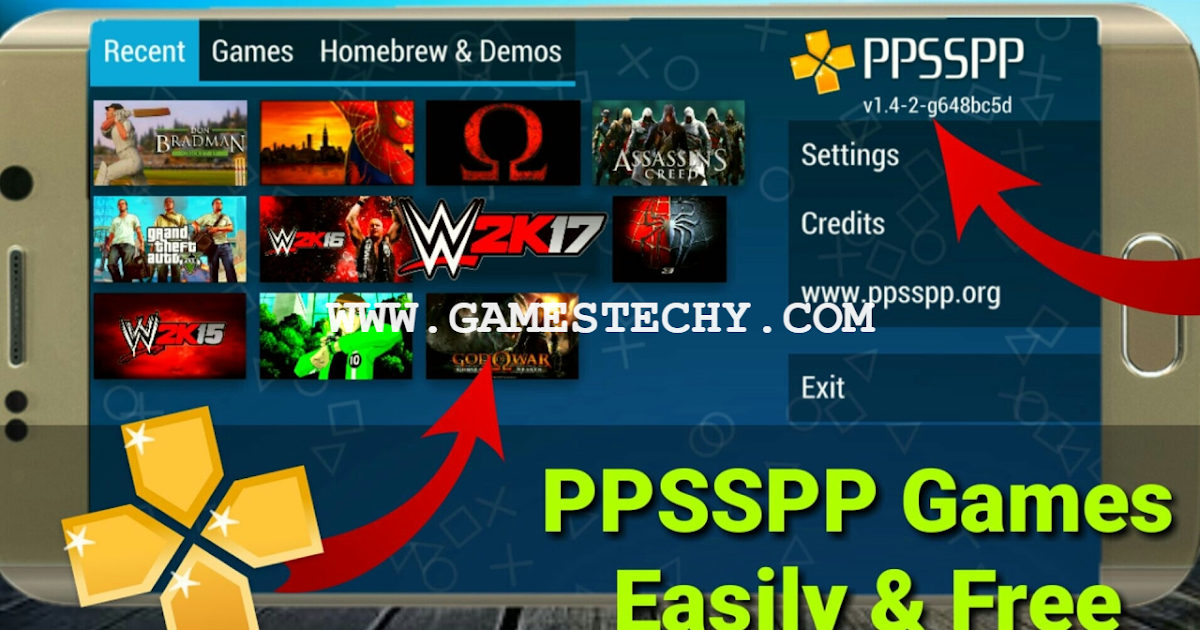 А теперь, без дальнейших промедлений, приступим.
А теперь, без дальнейших промедлений, приступим.
Contents [show]
- Топ-15 лучших эмуляторов iOS для ПК
- 1. iPadian
- 2. Студия Mobione
- 3. Умное лицо
- 4. App.io
- 5. Аппетит.ио
- 6. Тестовый полет Xamarin
- 7. iPad Simulator.
- 8. Симулятор iPhone
- 9. Эмулятор Nintendo 3DS.
- 10. Эмулятор AirPhone
- 11. Эмулятор iDOS
- 12. пульсация
- 13. Эмулятор iMame
- 14. Электрическая мобильная студия
- 15. Удаленный симулятор iOS.
- Что такое эмулятор IOS?
- Эмуляторы iOS против симуляторов iOS
- Почему эмулятор IOS лучше для Windows?
- Вывод: эмулятор iOS для ПК
Топ-15 лучших эмуляторов iOS для ПК
Вот лучшие эмуляторы iOS для ПК:
- iPadian
- Студия Mobione
- СмартФейс
- appetize.io
- Xamarin TestFlight
- Эмулятор Nintendo 3DS
- Эмулятор AirPhone
- Эмулятор iDOS
- Ripple
- эмулятор iMame
- Электрическая передвижная студия
1.
 iPadian
iPadian
iPadian — это лучшие симуляторы iPad для ПК с Windows. iPadian — очень популярный эмулятор, который, как следует из названия, дает вам полный опыт работы с iPad на ваших окнах. Он включает в себя такие функции, как Apple Safari, iMessage, Watch OS, однако вы не сможете запускать в нем все приложения. Он имеет очень простой и элегантный пользовательский интерфейс, который выгодно отличает его от других симуляторов iPad.
У iPadian есть собственный магазин приложений, который позволяет устанавливать широкий спектр приложений, в том числе некоторые сторонние приложения. . Его можно скачать БЕСПЛАТНО, и вы можете легко загрузить его на свой компьютер. Существует также платная версия инструмента, однако даже бесплатная версия неплохо справляется со своей задачей.
Совместимость: Windows, Linux, Mac OS
Цена: СВОБОДНО
2. Студия Mobione
MobiOne — один из самых популярных эмуляторов iOS для ПК с Windows. Хотя некоторое время назад он был официально прекращен, вы все еще можете использовать его на своем ПК.
Хотя некоторое время назад он был официально прекращен, вы все еще можете использовать его на своем ПК.
Эмулятор MobiOne Studio iOS лучше всего подходит, если вы разработчик и хотите протестировать кроссплатформенные приложения для мобильных устройств. С его чистым пользовательским интерфейсом тестирование и разработка приложений становится очень простым. Он обладает некоторыми замечательными функциями, которые делают его по-прежнему популярным среди пользователей.
Совместимость: Windows, Mac OS
Цена: Бесплатно
- Также читайте: Как скачать FlipaClip для ПК
3. СмартФейс
SmartFace — еще один отличный эмулятор iPhone для Windows. Инструмент в основном используется разработчиками приложений. Простой и интуитивно понятный пользовательский интерфейс упрощает тестирование приложений для iOS.
SmartFace — это настоящий кроссплатформенный инструмент для разработки приложений для iOS. Это удобно, когда дело доходит до доступа к различным сторонним приложениям. Это одна из лучших альтернатив iPadian, которая дает вам почти идентичный опыт. Инструмент доступен в обоих вариантах, бесплатном и платном, и в зависимости от вашего использования вы можете выбрать, какой из них лучше всего подходит для вас.
Это одна из лучших альтернатив iPadian, которая дает вам почти идентичный опыт. Инструмент доступен в обоих вариантах, бесплатном и платном, и в зависимости от вашего использования вы можете выбрать, какой из них лучше всего подходит для вас.
Совместимость: Windows
Цена: Бесплатно / 99 долларов США
4. App.io
App.io — один из лучших веб-эмуляторов iOS для ПК. Инструмент можно использовать в Windows, а также в Mac OS. Поскольку App.io — это веб-эмулятор iOS, работающий в сети, установка какого-либо программного обеспечения не требуется. Чтобы он работал, вам просто нужно загрузить файл .zip приложения iOS, и все готово.
Это одна из лучших альтернатив Appetize.io, поэтому, если один вам не подходит, вы всегда можете переключиться на другой. Как уже упоминалось, App.io не является программным инструментом, как другие эмуляторы. Это облачный эмулятор, к которому можно легко получить доступ прямо из вашего веб-браузера.
Совместимость: Google Chrome, Mozilla Firefox и Safari.
Цена: Снято с производства
5. appetize.io
Appetize.io одна из лучших альтернатив App.io. Поскольку оба эти эмулятора являются веб-ориентированными и очень легкими инструментами. Это лучший вариант для разработчиков, так как на нем очень легко разрабатывать и тестировать приложения для iOS и Android. Находясь на онлайн-эмуляторе, он не требует установки.
Поскольку Appetize — это облачный инструмент, вам может потребоваться сильное подключение к Интернету, чтобы использовать его без проблем. Appetize действительно поставляется с тарифным планом freemium, который предлагает до 100 минут бесплатного использования в месяц. После ограничения пропускной способности с вас взимается 0.05 доллара в минуту за любое дальнейшее использование. Вы можете использовать этот эмулятор iOS, напрямую загрузив приложение iOS или Android на веб-сайт Appetize.io. Это делает его очень простым и удобным в использовании.
Совместимость: Google Chrome, Mozilla Firefox и Safari.
Цена: Ограниченное бесплатное использование / 0.05 доллара США за минуту
6. Xamarin TestFlight
Xamarin TestFlight известен как один из лучших эмуляторов для запуска приложений iOS. Это очень мощный инструмент для тестирования приложений на iOS. Он поставляется с развитой командой поддержки и имеет привлекательный пользовательский интерфейс. Его можно использовать для тестирования и запуска приложений на базе iOS 8.0 или более новых версий.
Если вы хотите протестировать приложения на основе версий старше iOS 8.0, вам нужно будет выбрать другие эмуляторы из этого списка. Xamarin TestFlight обойдется вам в 25 долларов в месяц. Это стоит той цены, которую вы разработчик. Поскольку его действительно легко установить и легко использовать, он является идеальным инструментом для разработки.
Совместимость: Windows, Mac OS
Цена: 25 долларов в месяц Вам также может понравиться:
- Пошаговая инструкция по установке iVMS 4500 на ПК
- Как скачать подкаст-наркоман для ПК
7.
 iPad Simulator.
iPad Simulator.
iPad Simulator — еще один облачный эмулятор iOS. Это расширение Google Chrome, которое хорошо работает при создании виртуального клона iPad. iPad Simulator позволяет вам получить доступ ко всем приложениям, которые могут вам понравиться на вашем iPhone или iPad. У него даже есть поддержка iMessage и Siri.
Лучшее в iPad Simulator заключается в том, что вы можете просто перетаскивать приложения со своего ПК на него, и приложение будет храниться в облаке, чтобы вы могли легко его использовать. Печально то, что на сегодняшний день он больше не доступен в Интернет-магазине Chrome.
Совместимость: Гугл Хром
Цена: Снято с производства
8. Симулятор iPhone
Симулятор iPhone — одна из лучших альтернатив симулятору iPad. Как и симулятор iPad, это также расширение, которое создает виртуальный клон iPhone. iPhone Simulator имеет встроенную графику высокого качества, что позволяет вам наслаждаться любимыми играми для iOS на ПК с Windows. Он доступен бесплатно, и вы можете легко загрузить его и пользоваться всеми его функциями на своем ПК.
Он доступен бесплатно, и вы можете легко загрузить его и пользоваться всеми его функциями на своем ПК.
Совместимость: Windows
Цена: Снято с производства
9. Эмулятор Nintendo 3DS
Как видно по названию, Nintendo 3DS — лучший эмулятор iOS для игр. Nintendo известна созданием игровых консолей, и ее эмулятор iOS также получил много положительных отзывов от пользователей. Эмулятор Nintendo 3DS поставляется с высококачественной графикой, которая позволяет запускать все типы игр. Вы даже можете запускать 3D-игры на своем ПК. Если вы хотите наслаждаться высококачественными играми для iOS без задержек, вам следует серьезно подумать об использовании эмулятора Nintendo 3DS.
Совместимость: Windows, Mac OS
Цена: Бесплатно
10 Эмулятор AirPhone
Эмулятор AirPhone — еще один отличный вариант для знакомства с iOS на вашем компьютере. Эмулятор AirPhone требует, чтобы вы установили Adobe Air, прежде чем он сможет работать без сбоев. Инструмент клонировал графический интерфейс iPhone, что позволяет ему иметь такой же пользовательский интерфейс, как iPhone. Используя AirPhone, вы можете запускать все типы всех приложений и игр iOS на своем компьютере с Windows.
Инструмент клонировал графический интерфейс iPhone, что позволяет ему иметь такой же пользовательский интерфейс, как iPhone. Используя AirPhone, вы можете запускать все типы всех приложений и игр iOS на своем компьютере с Windows.
Совместимость: окна,
Цена: Бесплатно
11 Эмулятор iDOS
Следующим в этом списке эмуляторов IOS идет эмулятор iDOS. Хотя эмулятор iDOS не так популярен, как другие эмуляторы в этом списке, он по-прежнему обеспечивает плавную работу с iOS на ПК. Инструмент доступен бесплатно и является отличным вариантом для новичков. Единственная загвоздка с iDOCS заключается в том, что он не получает никаких новых обновлений. Итак, если вы столкнетесь с какой-либо ошибкой, скорее всего, вам придется отрегулировать ее, поскольку вы можете не получить исправление.
Совместимость: окна,
Цена: Бесплатно
12 Ripple
Ripple — один из самых быстрорастущих эмуляторов iOS для ПК. Это расширение для Google Chrome, что делает его довольно легким и не требует серьезных требований к установке программного обеспечения. Он идеально подходит для тестирования и разработки приложений для платформы iOS. Таким образом, его предпочитают в основном разработчики приложений. Будучи облачным эмулятором, он поддерживает все приложения iOS, от iOS 1 до iOS 11. Это отличная альтернатива iPad Simulator.
Это расширение для Google Chrome, что делает его довольно легким и не требует серьезных требований к установке программного обеспечения. Он идеально подходит для тестирования и разработки приложений для платформы iOS. Таким образом, его предпочитают в основном разработчики приложений. Будучи облачным эмулятором, он поддерживает все приложения iOS, от iOS 1 до iOS 11. Это отличная альтернатива iPad Simulator.
Совместимость: Гугл Хром
Цена: Бесплатно
13 эмулятор iMame
Эмулятор iMame был создан, чтобы предложить iPhone или iPad игровой процесс на ПК. Эмулятор iMame поддерживает все популярные приложения и игры для iOS. С помощью этого эмулятора вы можете легко запускать свои любимые приложения и игры для iPhone и iPad. С iMame вы даже можете запускать приложения iOS 10 и iOS 9 на своем ПК с Windows.
Совместимость: Windows
Цена: Бесплатно
14 Электрическая передвижная студия
Electric Mobile Studio — один из самых дорогих эмуляторов iOS для ПК с Windows. Лучше всего использовать этот эмулятор для тестирования и разработки приложений для iOS.
Лучше всего использовать этот эмулятор для тестирования и разработки приложений для iOS.
Electric Mobile Studio поддерживает различные языки программирования, обеспечивая гибкую среду разработки. Основная проблема этого эмулятора в том, что он потребляет много оперативной памяти. Итак, для бесперебойной работы у вас должен быть Windows-компьютер с оперативной памятью не менее 8 ГБ. Поскольку у эмулятора большой бюджет, он очень отзывчивый, что позволяет поддерживать все приложения для iOS.
Совместимость: Windows
Цена: $ 39.99 в месяц
15 Удаленный симулятор iOS
Удаленный симулятор iOS — это решение, предоставляемое Xamarin.
В основном он используется для тестирования приложений iOS. Удаленный симулятор iOS дает вам возможность отлаживать приложения с помощью Visual Studio Enterprise. Это один из лучших вариантов для пользователей, которые хотят протестировать свои приложения для iOS на ПК с Windows.
Совместимость: Windows
Цена: Бесплатно
Что такое эмулятор IOS?
Эмулятор — это виртуальная программа, которая создает среду ОС в вашей системе. Это позволяет запускать все приложения, которые поддерживаются ОС, созданной эмулятором. Так работает эмулятор iOS. он создает аналогичную среду для операционной системы iOS, позволяя запускать все приложения для iPhone на вашем ПК с помощью эмуляторов IOS. Также прочтите:
Это позволяет запускать все приложения, которые поддерживаются ОС, созданной эмулятором. Так работает эмулятор iOS. он создает аналогичную среду для операционной системы iOS, позволяя запускать все приложения для iPhone на вашем ПК с помощью эмуляторов IOS. Также прочтите:
- Как сделать джейлбрейк iOS 8.1.3, 8.1.2, 8.1.1 с помощью Taig
Эмуляторы iOS против симуляторов iOS
Как известно, эмулятор iOS — это программы, которые создают виртуальную среду для ОС, отличную от ОС вашего компьютера. Эмуляторы iOS клонируют как аппаратное обеспечение, так и программное обеспечение iOS, давая вам больше свободы при запуске приложений для iPhone. Однако в случае симуляторов iOS они работают аналогично эмуляторам и отличаются только когда дело доходит до клонирования аппаратной части iOS. Эти симуляторы только подготавливают ваш компьютер к программной среде iOS, что ограничивает его запуск некоторых приложений из iOS.
Почему эмулятор IOS лучше для Windows?
Как видно из приведенного выше сравнения, эмуляторы iOS более мощные по сравнению с симуляторами. У них нет аппаратных ограничений. Это делает их более подходящими для тестирования и разработки приложений для iOS. Эти эмуляторы можно легко обновить, обновив SDK, что обеспечит поддержку более новых версий ОС.
У них нет аппаратных ограничений. Это делает их более подходящими для тестирования и разработки приложений для iOS. Эти эмуляторы можно легко обновить, обновив SDK, что обеспечит поддержку более новых версий ОС.
Вывод: эмулятор iOS для ПК
Это были 15 лучших эмуляторов iOS для ПК, которые я смог найти после исследования. Хотя некоторые из упомянутых выше эмуляторов IOS больше не выпускаются, вы всегда можете выбрать другие лучшие варианты из этого списка. Надеюсь, вы нашли идеальный эмулятор iOS для Windows для вашего случая использования. Сообщите мне, что вы думаете, что я пропустил хорошие эмуляторы для Windows.
20 лучших эмуляторов iOS для ПК с Windows (запуск приложений iOS) 2022
Хотите запускать приложения ios на ПК с Windows или хотите узнать о лучших эмуляторах ios для ПК с Windows ? Тогда вы попали в нужное место. Однако, если у вас есть iPhone и ПК с Windows 11, 10, 8, 7 или ноутбук, жизнь может стать для вас немного сложной.
Передача данных становится очень сложной, так как приложения iOS не работают в тандеме с Windows.
Этот пост для тех, кто сталкивается с такими трудностями и знает почему Эмуляторы iOS очень важны. Однако, если вы тоже хотите запускать приложения для iPhone на своих компьютерах с Windows, эта статья вам очень поможет.
Мы обсудим некоторые из лучших эмуляторов iOS для ПК и ноутбуков, работающих под управлением Windows.
С их помощью вы можете наслаждаться всеми вашими любимыми приложениями и играми для iOS на ПК с Windows 11, 10, 8, 7.
Вы даже можете пользоваться всеми приложениями и играми для iOS, даже если у вас нет продукта Apple. Вам понадобится устройство, которое может эмулировать приложения iOS на другой ОС. Как только вы загрузите эмулятор iPhone для ПК, вы готовы к работе.
Я также поделился этими эмуляторами Apple для телефонов Android.
Содержание
- 1 Что такое эмулятор iOS?
- 1.
 1 Эмуляторы iOS и симуляторы iOS.
1 Эмуляторы iOS и симуляторы iOS. - 1.2 Преимущество эмуляторов iOS для Windows?
- 1.
- 2 20 Лучшие эмуляторы iOS для ПК с Windows.
- 2.1 1. MobiOne Studio
- 2.2 2. App.io
- 2.3 3. SmartFace
- 2.4 4. IPadian
- 2.5 5. Appetize.io Как использовать Appetize.io
- 7 Emulator 2
- 2.6 6. Air iPhone
- 2.7 7. Simulator IPad
- 2.8 8. Simulator Iphone
- 2,9 9. Nintendo 3DS Эмулятор
- 2.10 10. . Ripple
- 2.13 13. IMAME
- 2.14 14. Xamarin
- 2.15 15. Эмулятор IDOS
- 2.16 16. Удаленные iOS Simulator
- 3 Лучшие эмуляторы IOS для MAC
- 4 Финальные слова:
- 3 Лучшие эмуляторы IOS для MAC
- 4 Финальные слова:
- 3 Лучшие эмуляторы iOS для MAC
- 4.0033
Что такое эмулятор iOS?
Прежде чем обсуждать лучшие эмуляторы iOS для продуктов Windows , нам нужно знать, что такое эмуляторы.

Эмуляторы — это виртуальные программы, которые создают различную среду ОС в различных операционных системах.
Эмулятор iPhone для Windows похож на эти программы. После установки эмулятора iOS на ПК с Windows он создает среду iOS в Windows, которая может помочь нам запускать приложения iOS.
Эти эмуляторы следуют концепции технологии виртуализации . Такая технология отвечает за создание виртуальных машин. Эти виртуальные устройства могут запускать приложения iOS на компьютерах с Windows.
Читать: 11 лучших приложений для рутинга Android без ПК
Эмуляторы iOS и симуляторы iOS.
Эмуляторы — это виртуальные программы, которые используются для создания среды ОС, отличной от родной ОС устройства. Эмуляторы iOS для Windows создают среду iOS для запуска Приложения для iPhone на ПК с Windows.
Хотя симуляторы также разрабатывают среду ОС, они не пытаются создать копию оборудования, как это делают эмуляторы.
 Из-за этого ограничения симуляторы не могут запускать некоторые приложения.
Из-за этого ограничения симуляторы не могут запускать некоторые приложения.Большинство пользователей предпочитают эмуляторы iOS симуляторам. Большинство разработчиков используют эмуляторы для разработки и тестирования приложений.
Рекомендуем прочитать: 15 лучших эмуляторов Android для ПК
Преимущество эмуляторов iOS для Windows?
Эмуляторы изначально создавались для того, чтобы разработчики приложений могли тестировать приложения и программы.
Они могут запускать приложения в одной или нескольких операционных системах, таких как iOS, Mac, Windows и Android.
Самое лучшее в этих эмуляторах приложений для iPhone или эмуляторах iPad для ПК — это то, что они предоставляются бесплатно.
Мы можем обновить их с помощью SDK. Эмуляторы приложений для iPhone удобны в использовании, поскольку их легко использовать и устанавливать.
Читайте: Как скрыть приложения на Android без рута .

20 лучших эмуляторов iOS для ПК с Windows.
Ниже приведены некоторые из лучших эмуляторов, которые могут помочь нам запускать приложения iOS на ПК. Этот список был составлен на основе большого количества исследований и отзывов пользователей.
1. MobiOne Studio
MobiOne Studio — один из лучших эмуляторов Apple для ПК , который позволяет нам запускать игры и приложения для iOS на компьютерах с Windows. Официально Mobione больше не выпускается. Тем не менее, вы можете использовать его.
Это удобно для разработчиков приложений, которые хотят разрабатывать кросс-платформенные приложения для мобильных телефонов. Это программное обеспечение может даже включать уведомления о состоянии, аналогичные iOS. Вы можете пользоваться бета-приложениями с помощью этого эмулятора. Я также поделился эмулятором Xbox One для компьютера.
Совместимость — Windows, iPad, Mac, iPhone
Рейтинги — 3/5
Скачать
2.
 App.io
App.ioApp.io также является одним из Best IOS Emulators
App.io также является одним из Best IOS
App.io. для окон. Наиболее существенные преимущества этого приложения заключаются в том, что им необходимо пользоваться и очень легко ориентироваться. Однако app.io — немного медленный эмулятор iOS для ПК. Иногда загрузка приложений занимает много времени, до 30 минут.
Поставляется с 7-дневной бесплатной пробной версией. Если вы удовлетворены использованием пробная версия , затем вы можете перейти на премиум-план. App.io разработан на основе облака. Все, что вам нужно сделать, это синхронизировать с ним пакет ios.appi или apk-файл Android , и вы готовы к работе.
Совместимость — Google Chrome, Mozilla Firefox, браузер Safari
Рейтинги — 3,5/5
3. SmartFace
Smartface — отличный эмулятор iPhone для Windows.
 Он широко используется для создания собственных кроссплатформенных приложений iOS. Кроме того, он широко используется разработчиками приложений для тестировать приложения для iOS .
Он широко используется для создания собственных кроссплатформенных приложений iOS. Кроме того, он широко используется разработчиками приложений для тестировать приложения для iOS .Вы можете выбрать платную или бесплатную версию в зависимости от вашего выбора. Платная версия Smartface начинается от 99 долларов. Если вы ищете альтернативу ipadian, вы можете попробовать smartface.
Совместимость — Windows
Рейтинг — 4/5
Скачать
Также, проверка — Spotify Premium Apk бесплатно бесплатно
4. iPadian
IPadian, возможно, лучший
4.0003 Эмулятор iPad для Windows.
Это дает вам ощущение iPad на продуктах Android и Windows.
С помощью этого эмулятора вы можете получить фантастические функции Apple, такие как Siri, TvOS, iMessage и Watch OS. iPadian имеет интерфейс, похожий на iPhone и iPad. Вы можете использовать его для загрузки приложений iOS на ПК.
 Однако вы не можете ожидать, что он будет запускать каждое отдельное приложение.
Однако вы не можете ожидать, что он будет запускать каждое отдельное приложение.Он также имеет очень удобный пользовательский интерфейс ; в результате этого больше людей находят его благоприятным для других. iPadian находится в свободном доступе; вы можете получить его абсолютно бесплатно. Вы также можете играть в игры, используя этот эмулятор iOS для ПК.
Совместимость — Windows, Mac OS, Linux
Рейтинг — 4/5
Скачать
5. Appetize.io
Appetize.io. что Appetize.io лучше, чем App.io. С помощью этого эмулятора можно разрабатывать приложения для Android и iOS в облачном хранилище.
Если скачать и установить Appetize.io, то первые 100 минут можно им пользоваться бесплатно , и если вы превысите эту сумму, с вас будет взиматься плата в размере 0,05 доллара США за минуту. Если вы просто хотите протестировать некоторые приложения, то вам подойдет бесплатная версия.

Как использовать эмулятор Appetize?
- Прежде всего, посетите официальный сайт appetize.io.
- Теперь вам нужно загрузить файл приложения ios или Android.
- После этого укажите свой настоящий адрес электронной почты для ссылки на приложение.
- После того, как вы отправите электронное письмо, вы получите ссылку по почте. Просто нажмите на нее, чтобы запустить приложение.
Рейтинги – 4/5
ЗАГРУЗИТЬ
6. AIR iPhone
Air iPhone создает виртуальный экран , позволяя вам увидеть настоящий iPhone под управлением Windows. AIR iPhone также поддерживает среду Adobe AIR, которая очень полезна для пользователя. Вы можете скачать фреймворк Adobe Air с их официального сайта.
Air iPhone воссоздает пользовательский интерфейс iPhone на компьютере. Вы должны загрузить инфраструктуру Air, чтобы успешно запустить ее. Вы можете использовать кнопку ниже для загрузки и установки этого эмулятора iPhone для ПК.

Compatibility – Windows
Rating – 3.5/5
DOWNLOAD
Must Read: Best Garageband Alternatives for Windows
7. iPad Simulator
iPad Simulator is an extension of the Google Браузер Хром. Он действует как облачная ОС, а также как симулятор .
Вы можете получить доступ к функциям Apple с помощью симулятора iPad, такого как Siri, ничего не платя.
Это виртуальный клон iPad, который мы можем использовать в качестве эмулятора iOS для компьютера с Windows. Если вам нужен облачный эмулятор ios для ПК с Windows, то Симулятор iPad — лучший выбор для вас. Это позволяет перетаскивать приложения ios с ПК на симулятор iPad.
Рейтинги — 4,5/5
Совместимость — Windows, Chrome
[ОБНОВЛЕНИЕ] В настоящее время удалено из Интернет-магазина Chrome.

8. Симулятор iPhone
Симулятор iPhone наиболее полезен, если вы ищете эмулятор, который поможет вам играть в игры для iPhone на ПК с Windows. Самый существенный плюс этого эмулятора в том, что он имеет отличная графика качество.
Кроме того, если вы хотите использовать это, хорошая новость заключается в том, что это бесплатно. Вы можете создать виртуальный клон iPhone в Windows, используя iPhone Simulator . Просто скачайте его и наслаждайтесь функциями на своем компьютере.
Совместимость — Windows
Рейтинги — 4/5
Скачать
9. Nintendo 3DS Emulator
Это консоль широко распространена как наибольшая, и это получило большие обзоры от iOS. пользователи. Если вас больше беспокоит games , то эмулятор Nintendo 3DS для вас. Вы можете хорошо поиграть, используя этот эмулятор ios для ПК.
Nintendo позволяет вам наслаждаться 3D-играми на ПК с Windows.
 Он создает виртуальную консоль на вашем ПК. Игра с этим эмулятором относительно плавная. Вы можете играть в игры без каких-либо проблем с задержкой. Я рекомендую этот эмулятор iPhone для ПК .
Он создает виртуальную консоль на вашем ПК. Игра с этим эмулятором относительно плавная. Вы можете играть в игры без каких-либо проблем с задержкой. Я рекомендую этот эмулятор iPhone для ПК .Рейтинги – 5/5
Совместимость – Windows, iOS, Android, Mac
ЗАГРУЗИТЬ
10. Xamarin Testflight
Xamarin Testflight хорошо известен своей расширенной поддержкой и очень удобным пользовательским интерфейсом. Этот эмулятор работает плавно и очень легко скачать и установить . Вы можете тестировать только приложения на базе iOS 8.0 или выше. Если вы хотите протестировать приложения более ранней версии, вы можете попробовать другие эмуляторы из списка.
Этот эмулятор в настоящее время принадлежит корпорации Apple. Будучи продуктом Apple, Xamarin может выполнять множество задач, связанных с iOS. Xamarin TestFlight — один из популярных эмуляторов iOS для ПК. Он прост в настройке и прост в эксплуатации.
 Вы можете быстро опробовать Xamarin TestFlight. Ниже приведена ссылка для его скачивания.
Вы можете быстро опробовать Xamarin TestFlight. Ниже приведена ссылка для его скачивания.Совместимость — Windows, MAC
Рейтинги — 4,5/5
Скачать
11. Electric Mobile Studio
Electric Mobile Studio — платная эмулятор для запуска приложения IOS на продуктах Windows . Он считается достаточно дорогим, но многие считают, что предлагаемый товар тоже качественный.
Electric Mobile Studio может помочь нам в разработке приложений для iOS с использованием различных языков кодирования. Он немного тяжеловат и потребляет больше оперативной памяти по сравнению с 9.0003 альтернативы. Стоит около 39,99 долларов в месяц, что дорого для эмулятора. Вы также можете получить 7-дневную бесплатную пробную версию, чтобы протестировать ее.
Совместимость — Windows
Рейтинги — 4,5/5
12. Ripple
Еще один эмулятор iOS, который неуклонно растет в своем статусе по сравнению с iOS emulator.
 Он часто используется для тестирования приложений и разработки новых приложений разработчиками. Ripple — это расширение для браузера Google Chrome, которое вы можете использовать в качестве эмулятора iOS.
Он часто используется для тестирования приложений и разработки новых приложений разработчиками. Ripple — это расширение для браузера Google Chrome, которое вы можете использовать в качестве эмулятора iOS.Ripple — еще один облачный эмулятор iPhone, который поддерживает практически все приложения для iOS. Он может запускать приложения от iOS 1 до iOS 11 на любом компьютере. Это хорошая альтернатива эмулятору iPad. Он довольно популярен среди технических специалистов и разработчиков приложений для iOS. Вы также можете попробовать это.
Рейтинги – 4,5/5
Совместимость – Google Chrome
13. iMAME
iMAME – хороший эмулятор для игр. С iMAME вы можете загружать и устанавливать все приложения и игры, доступные на iPhone и iPad. Он может эмулировать различные типы игр для iOS. Вы можете играть в игры для iOS 9/iOS 10, используя iMAME. Просто скачайте его, и все готово, чтобы пользоваться его функциями.

iMAME — не лучший эмулятор iOS в отрасли. Тем не менее, вы можете попробовать. Загрузите его с помощью кнопки ниже. Если ссылка битая или не работает, оставьте комментарий ниже. Я обновлю его новой ссылкой. Вы можете запустить его напрямую в Windows 11, используя bluestacks для Windows 10 или других.
рейтинги — 2,5/5
Совместимость — NA
Скачать
14. Xamarin
Xamarin — это один из последних продуктов на рынке, который вы можете использовать для Emulate на вашем PC PC. . Разработчики в основном используют его для проверки кроссплатформенной совместимости приложений ios с платформой Windows. Технологический гигант Apple Inc разрабатывает Xamarin.
Будучи продуктом Apple, он обладает качественными характеристиками. Вы можете использовать его для запуска приложений, таких как iMessage, на ПК с Windows. Используя Visual Studio, разработчики IDE могут легко отлаживать приложения iOS на ПК с Windows.
 Это отличный эмулятор для разработки приложений.
Это отличный эмулятор для разработки приложений.Совместимость — Windows, Linux, Mac
Рейтинги — 3,5/5
15. Эмулятор iDos
Второе последнее имя в списке, которое без проблем работает, — эмулятор iDos опыт работы на вашем ПК. Вы можете бесплатно использовать этот эмулятор iOS для ПК. Кроме того, его интерфейс относительно прост в использовании для новичков.
В настоящее время эмулятор iDos не получает обновлений функций или отчетов об ошибках. Хоть у него и есть функционал, но пользоваться этим софтом не рекомендуется. Однако, если вы хотите попробовать, вы можете скачать его.
Совместимость — Windows
Рейтинги — 2/5
16. Удаленный симулятор iOS
Удаленный симулятор ios — еще один продукт из Xamarin 4 .900 Вы можете протестировать большинство приложений iOS на ПК, используя этот эмулятор iOS для ПК.
 Если вышеуказанные эмуляторы не впечатлили вас, вам следует проверить этот. Вы также можете отлаживать его с помощью Windows Visual Studio Enterprise.
Если вышеуказанные эмуляторы не впечатлили вас, вам следует проверить этот. Вы также можете отлаживать его с помощью Windows Visual Studio Enterprise.Имеет простой и удобный интерфейс. Вы можете быстро пройти через навигацию.
Совместимость — Windows
Рейтинги — 4/5
Загрузить
Лучшие эмуляторы iOS для Mac
Они такие же, как и вышеперечисленные для Windows, но вы также можете запустить эти четыре на своем ПК Mac. Так что пройдите эти четыре эмулятора, если вы используете Macbook от Apple.
17. App.io
Что ж, этот эмулятор iPhone также доступен для Mac OS наряду с Windows. Вы можете скачать его по ссылке выше. Он поддерживает почти все версии Mac OS. Это веб-эмулятор для Mac. App.io в настоящее время считается одним из лучших эмуляторов iOS для Windows 7/8/8.1/10 и Mac PC.
App.io — лучшая альтернатива appetize.io. Так что, если у вас возникли проблемы с аппетитом, подумайте об использовании этого эмулятора.
 Это не программное обеспечение, а онлайн-эмулятор. Если это также не дает вам результатов, проверьте приложение ниже.
Это не программное обеспечение, а онлайн-эмулятор. Если это также не дает вам результатов, проверьте приложение ниже.18. Xamarin Testflight
Известный эмулятор также поддерживает Mac OS. Он имеет несколько замечательных функций, которые делают его хорошим эмулятором Apple для компьютера или ноутбука. Он также обеспечивает поддержку любой версии Mac OS. С его помощью вы можете эмулировать iPhone на Mac PC. Как разработчик приложений, вы можете тестировать приложения iOS в Mac OS с помощью Xamarin Testflight.
19. Appetize.io
Вы можете бесплатно использовать appetize.io на своем компьютере Mac. Как вы видели ранее, он также доступен для Windows. Теперь наслаждайтесь приложениями iOS на MacBook. Модель MacBook не имеет значения. Я предоставил учебник по аппетиту в разделе «Окно» выше. Следуйте тому же руководству для Mac OS, и вы готовы к работе.
Если вы хотите онлайн-эмулятор без скачивания, то это для вас.
 Просто зайдите на официальный сайт appetize и действуйте дальше. Вы можете попробовать его, если другие эмуляторы не работают на вашем ПК.
Просто зайдите на официальный сайт appetize и действуйте дальше. Вы можете попробовать его, если другие эмуляторы не работают на вашем ПК.20. Xamarin
Это продукт Apple. Будучи продуктом Apple, вы можете ожидать от него качества и премиальных функций. Он имеет ценные функции для запуска и тестирования приложений iOS на Windows и Mac. Xamarin может предоставить большинство хороших функций, которые вы ожидаете от эмулятора.
Что ж, это хороший инструмент для запуска приложений iOS на вашем ноутбуке Mac или ПК. Вам просто нужно скачать его, и все готово к работе.
Чтение: 20 Лучший Xposed модули для Android
Заключительные слова:
Что ж, это была запрошенная статья одним из наших читателей. Это лучшие эмуляторы iOS для Windows 11, 10, 8, 7. Надеюсь, вы выбрали тот, который соответствует вашим потребностям. Если я пропущу эмулятор iOS для ПК , дайте мне знать.
 Эти эмуляторы могут не запускать все приложения ios в Windows.
Эти эмуляторы могут не запускать все приложения ios в Windows.Любишь читать? Поделитесь этим с вашими друзьями.
Тем не менее, есть вопросы или предложения? Позвольте мне знать в комментариях ниже. Я отвечу как можно быстрее.
Эмулятор телефона Android и iOS iPad/iPhone на ПК с Windows
Эмулятор и симулятор Smartface в браузере поддерживает все фреймворки, такие как Objective-C, Swift, Java, Kotlin, React Native, Ionic, Cordova, Smartface и многие другие. Для получения дополнительной информации и начала использования посетите страницу продукта Appcircle In-Browser Mobile Device Emulator & Simulator по адресу https://appcircle.io/emulator/
Разработка мобильного приложения с платформенным подходом ( Java и Objective-C/Swift) не так прост, как кажется. Необходимо учитывать так много деталей, таких как платформы, экранные технологии, версии ОС и т. д. Чтобы избежать этих проблем, многие компании и разработчики в настоящее время используют Кроссплатформенность Платформы разработки мобильных приложений.
 В настоящее время решения Cross-Platform выбирают 5 из 10 лучших компаний из списка Fortune 500. По оценкам Gartner, к 2020 году более 75 % предприятий будут использовать как минимум одну платформу для разработки мобильных приложений.
В настоящее время решения Cross-Platform выбирают 5 из 10 лучших компаний из списка Fortune 500. По оценкам Gartner, к 2020 году более 75 % предприятий будут использовать как минимум одну платформу для разработки мобильных приложений.Основная часть процесса разработки требует адаптации приложения к разным размерам экрана и разрешениям на разных устройствах, например, к разным размерам экрана iPhone 4/4S (3,5″), iPhone 5/5S (4″), iPhone 6S/7/8/SE (4,7 дюйма) и iPhone 7/8 Plus (5,5 дюйма). Хорошо известно, что эмуляторы и симуляторы виртуальных устройств работают очень медленно на многих платформах (например, Android). Следовательно, во многих случаях реальный продукт может выглядеть на реальных устройствах иначе, чем на виртуальных эмуляторах. Более того, сетевые операции могут представлять разные случаи на реальных устройствах. Например, Xcode использует симулятор iOS для повышения производительности, но, как видно из названия, это всего лишь симулятор, а не настоящий эмулятор устройства, такой как эмулятор Smartface iOS.
 Таким образом, большинство разработчиков выбирают для тестирования реальные устройства. На первый взгляд это может выглядеть нормально, но как насчет разработки iOS на 9-й версии?0571 Кроссплатформенное решение ?
Таким образом, большинство разработчиков выбирают для тестирования реальные устройства. На первый взгляд это может выглядеть нормально, но как насчет разработки iOS на 9-й версии?0571 Кроссплатформенное решение ?Из-за ограничений Apple и ограничений некоторых технологий Cross-Platform не существует других решений, кроме Smartface, которые поддерживают разработку iOS на компьютере с Windows или Linux. Другие фреймворки либо вообще не поддерживают разработку iOS в Windows, либо не могут публиковать или эмулировать приложения на устройстве iOS без Mac. Это большой недостаток для . Кроссплатформенная разработка .
Smartface упрощает разработку для iOS и Android в Windows с новой перспективой разработки приложений на кросс-платформенных технологиях . Smartface позволяет эмулировать приложения iOS и Android на ПК с Windows одним щелчком мыши.
Кнопка эмулятора устройства Smartface: вы можете эмулировать свое приложение и предварительно просмотреть его одним щелчком мыши.

iOS-устройство на ваш компьютер с Windows. Убедитесь, что на вашем ПК установлена программа iTunes для распознавания устройства Apple, а затем начните разработку собственного приложения с помощью Smartface. В случае с Android просто укажите путь Android SDK в настройках проекта в Smartface и нажмите OK. Он быстро генерирует файлы менее чем за минуту и развертывает их на устройстве. Вы также можете использовать виртуальное устройство Android.
Редактор дизайна Smartface WYSIWYG в Windows и тот же вывод, работающий на эмуляторах Android и iOS.
Эмуляция Android уже известна, но вам может быть интересно, как эмуляция работает на iOS. Основная идея проистекает из подхода «если это делает iTunes, почему мы не можем?» и мы должны работать над решением. Теперь мы с гордостью представляем совершенно новый взгляд на это. Более того, это не просто эмулятор, он также работает как отладчик Android и iOS в Windows. Таким образом, вы можете отлаживать свои приложения с помощью полных функций отладки, таких как точки останова, часы и изменения кода в реальном времени.

Мы делаем все возможное, чтобы эмуляция была такой же, как реальный процесс развертывания. Вы можете быть уверены, что все точно так же, как вы разработали, и вам потребуется всего несколько секунд, чтобы увидеть ваше приложение в действии. Вот почему мы назвали наше вспомогательное приложение «Smartface в действии».
В ближайшем будущем мы представим другие крутые идеи по разработке мобильных приложений, и будьте готовы услышать от нас новинки. Следите за обновлениями!
Для получения дополнительной информации об эмуляторах Smartface и демо-версии посетите страницу продукта Appcircle In-Browser Emulator & Simulator. Smartface с Appcircle предоставляет полнофункциональные онлайн-эмуляторы и симуляторы Android и iPhone, которые могут работать во многих настольных операционных системах, включая Windows, Linux, macOS и ChromeOS. Вам просто нужна сборка x86 вашего приложения. Поддерживаются многие версии ОС от Android 4.4 до эмуляторов Android 9 и симуляторов от iOS 9 до iOS 13.

Приложения, загруженные из App Store (например, iMessage, GarageBand, Snapchat, WhatsApp, Clash of Clans, Mario Kart, Pokemon Go и т. д.), не будут работать с эмуляторами Smartface в браузере. Для этих приложений вам нужно настоящее устройство.
20 лучших эмуляторов iOS для запуска приложений iOS на ПК (сентябрь 2022 г.)
Цель этой темы — убедиться, что лучшие эмуляторы iOS или симуляторы iPhone подробно обсуждаются с выделением их функций.
Если вы относитесь к тем, кто впечатлен iPhone X, но по-прежнему испытывает трудности с выбором между iOS и текущей ОС, не беспокойтесь. Я могу только сказать вам, что вы не одиноки, потому что многие люди оказались в колее. Особенно люди, у которых никогда не было возможности использовать устройство на базе iOS.
Хорошей новостью является то, что вы можете в некоторой степени испытать, как работает iOS, используя эмулятор. В прекрасном мире программного обеспечения есть множество эмуляторов iOS, которые вы можете использовать, чтобы узнать, что такое iOS.

Это делается для того, чтобы узнать, достаточно ли комфортно человек, желающий перейти на iOS, в среде iOS, чтобы этого не делать. На момент написания статьи эмуляторы в основном доступны для Windows. Хотя некоторые из них также доступны для Mac и для использования в Интернете.
Раньше были симуляторы iOS для Android, но они уже не работают. С учетом сказанного я упомяну все работающие эмуляторы iOS вместе со ссылками на их скачивание. Это делается для того, чтобы читатель не запутался, когда эмуляторы вообще не работают.
Причины, по которым вы должны использовать эмулятор iOS
Нельзя отрицать, что эмуляторы существуют уже довольно давно. В то время как многие люди ассоциируют эмуляторы как способ играть в игры, которые не поддерживаются. Фактический вариант использования шире, чем просто игры.
Многие из моих коллег используют эмуляторы для тестирования определенных функций в другой экосистеме. Поскольку эмулятор является почти идеальной копией этой экосистемы, он дает возможность решить, достаточно ли стабильно приложение или веб-сайт для экосистемы.

Существует множество причин, по которым следует использовать симулятор iOS или любой другой эмулятор. Во-первых, это избавляет от необходимости иметь отдельное устройство под управлением этой операционной системы.
Ниже приведены некоторые причины, по которым вам следует использовать эмулятор iOS.
Эмуляторы iOS позволяют запускать приложения iOS на ПК
Лучшей причиной для использования эмулятора является то, что он устраняет необходимость иметь отдельное устройство для тестирования ваших приложений или веб-сайтов. Вы можете просто эмулировать iOS и загрузить свое приложение, чтобы увидеть, работает оно или нет.
Тот же процесс выполняется для тестирования приложения. Эмуляция потенциально может сэкономить вам массу времени, и вы даже можете устранять неполадки на ходу. Таким образом, если вы обнаружите какие-либо ошибки во время тестирования, вы можете сгладить их, прежде чем продвигать финальную версию.
Многие разработчики предпочитают использовать эмуляторы, а не реальные устройства, потому что это также экономически выгодно.

Это рентабельно
Хорошо то, что с эмуляторами вам действительно не нужно беспокоиться о текущих расходах. В большинстве случаев вам нужно купить эмулятор только один раз. Тогда вы можете идти. Это определенно лучше, чем покупать устройства, а затем смотреть, могут ли они работать со старой или новой версией ОС.
Такого рода вещи не происходят в эмуляторах, поскольку они обслуживают почти все версии ОС. В конечном итоге вы сэкономите на стоимости нового устройства.
Вы можете использовать его случайно
Это, конечно, звучит глупо, но бывают случаи, когда вы хотите играть в игру, предназначенную только для iOS. В такой ситуации вместо покупки iOS-устройства эмуляция обходится дешевле. Вы получите тот же опыт, и не говоря уже о том, что эмуляторы, такие как iMAME, также дадут вам игровые преимущества.
Любой, кто хочет играть в игры для iOS на своем ПК, не покупая новое устройство iOS, может извлечь большую пользу из этих эмуляторов.
Лучшие эмуляторы iOS для Windows
Нет необходимости покупать новое устройство iOS только для того, чтобы протестировать его, а если официальный демонстрационный зал Apple находится далеко от вашего дома, то эмулятор — ваш лучший друг.
 Этот конкретный раздел предназначен для всех пользователей Windows, которые хотят попробовать iOS.
Этот конкретный раздел предназначен для всех пользователей Windows, которые хотят попробовать iOS.Лямбда-тест
LambdaTest — это мобильная платформа для тестирования, позволяющая тестировать собственные приложения iOS с помощью симулятора. Он создан для профессиональных разработчиков и тестировщиков, которые могут тестировать свои мобильные приложения на ранних этапах цикла разработки и быстрее выпускать их с уверенностью.
Простой и интуитивно понятный пользовательский интерфейс позволяет загрузить приложение одним щелчком мыши и сразу начать тестирование на любом устройстве iOS. Кроме того, он поставляется с богатым набором параметров отладки в реальном времени, тестированием геолокации, тестированием локализации и многим другим. Вы можете попробовать все эти функции, используя их пожизненный бесплатный план.
Попробуйте лямбда-тест
MobiOne Studios
Первый эмулятор iOS в списке — MobiOne Studios. Прежде чем мы начнем, я должен добавить отказ от ответственности, что эмулятор был прекращен разработчиком, но все еще работает при загрузке.

Использование этого эмулятора позволяет пользователям с легкостью тестировать различные приложения или игры для iOS на своих компьютерах. Кроме того, эмулятор совсем не требователен к ресурсам, что дает вам возможность запускать его практически на любом устройстве, не беспокоясь об аппаратных ограничениях.
Эмулятор также очень удобен для разработчиков, которые хотят разрабатывать кроссплатформенные приложения для смартфонов. И последнее, но не менее важное: MobiOne Studios может даже включать уведомления о состоянии, которые воспроизводят полноценные уведомления iOS.
Скачать
Smartface
Следующим эмулятором для запуска приложений iOS на ПК является Smartface; эмулятор больше ориентирован на профессиональных пользователей. Это связано с тем, что разработчики использовали этот эмулятор для разработки приложений для iOS и должным образом тестировали приложения, чтобы убедиться, что они работают.
Smartface в основном обслуживает профессиональных пользователей, поэтому стоимость эмулятора начинается от 99 долларов, но есть бесплатная версия, если вы хотите ее протестировать.
 Лучше всего это работает, когда вам нужно тестировать кроссплатформенные приложения для iOS.
Лучше всего это работает, когда вам нужно тестировать кроссплатформенные приложения для iOS.Также важно знать, что Smartface, вероятно, является наиболее многофункциональным эмулятором iPhone, доступным для использования.
Скачать
App.io
App.io — один из моих любимых эмуляторов iPhone, доступных для Windows. Лучшее в эмуляторе то, что он бесплатный. Помимо того, что эмулятор бесплатный, он также прост и удобен в использовании. Он не требует особых хлопот в настройке, поэтому его может настроить практически каждый.
Это один из тех эмуляторов iPhone, которые ориентированы на простоту; пользователям требуется только синхронизировать пакет приложений или apk с этим эмулятором, и они готовы к работе. После полной настройки эмулятора вы можете использовать его по своему усмотрению.
Если вы хотите протестировать кросс-платформенные приложения или просто поиграть в эксклюзивные игры для iOS, у вас есть все.
Скачать
iPadian
Довольно необычное название для эмулятора iPad, но если вы ищете что-то простое в использовании и не требующее бегать по кругу, то это хороший выбор для вас.
 iPadian был предпочтительным эмулятором для многих профессионалов, а также любителей.
iPadian был предпочтительным эмулятором для многих профессионалов, а также любителей.Причина этого довольно проста для понимания, она работает независимо от продвинутых знаний пользователя. Он гибкий и предлагает простую установку и использование. Вам действительно не нужно вдаваться в технические детали.
Пользовательский интерфейс также является сильной стороной; он не требует пояснений, удобен для пользователя и работает без задержек.
Скачать
Appetize.io
Честно говоря, сначала у меня сложилось впечатление, что это программа не для запуска iOS-приложений, а для чего-то, связанного с едой. Схема именования — причина, по которой я запутался. К счастью, недоразумения исчезли вскоре после того, как я скачал и установил его.
Appetize.io — это уникальная версия эмуляторов iOS для запуска приложений iOS на ПК; он не только позволяет запускать приложения для iOS, но также позволяет пользователям разрабатывать кроссплатформенные приложения в облаке с помощью этого эмулятора.
 Загрузка и использование эмулятора бесплатно в течение первых 100 часов.
Загрузка и использование эмулятора бесплатно в течение первых 100 часов.Однако после этого с вас будет взиматься номинальная плата в размере 0,05 доллара США в час. Это совсем неплохая плата за эмулятор, который призван упростить жизнь многим людям.
Загрузить
AIR iPhone
Если вы знакомы с инфраструктурой Adobe AIR, то должны знать, что она, мягко говоря, впечатляет. Приятно видеть, что все больше программ основано на той же структуре, которая уже давно используется. AIR iPhone — это эмулятор, основанный на той же платформе, которую мы полюбили.
Установка и использование этого эмулятора без проблем. Все, что вам нужно сделать, это загрузить эмулятор, установить его вместе с инфраструктурой AIR, и все готово. Как только все будет сделано, вы можете без проблем использовать AIR iPhone.
Загрузить
Симулятор iPhone
Еще одно замечательное предложение в списке — Симулятор iPhone. Я помню, как раньше использовал Симулятор iPad, но сейчас он удален.
 Симулятор iPhone в основном используется для игр из-за отсутствия расширенных функций, но, начнем с того, что это не так уж и плохо.
Симулятор iPhone в основном используется для игр из-за отсутствия расширенных функций, но, начнем с того, что это не так уж и плохо.Во-первых, вы можете с легкостью воспроизвести iPhone и играть на нем в любые игры. Поддержка безгранична, и вы не столкнетесь с какими-либо проблемами. Учитывая, что цель этого симулятора состоит в том, чтобы больше сосредоточиться на игровой стороне вещей, графика потрясающая.
Симулятор iPhone прост в использовании и очень удобен как для продвинутых, так и для опытных пользователей.
Загрузить
Xamarin TestFlight
Следующим эмулятором iOS для запуска приложений iPhone на ПК является Xamarin TestFlight, первый официальный эмулятор Apple, предназначенный для тестирования приложений, разработанных для iOS. Однако существуют некоторые ограничения на использование Xamarin. Во-первых, эмулятор будет запускать только приложения, разработанные для работы на iOS 8.0 или более поздней версии.
По сравнению с некоторыми другими вариантами, доступными на рынке, Xamarin TestFlight немного сложнее правильно запустить.
 Он больше подходит для профессионального использования, чем для обычного использования, но хорошо работает в обоих случаях. Если вы сможете преодолеть кривую обучения, TestFlight окажется отличным симулятором iPhone.
Он больше подходит для профессионального использования, чем для обычного использования, но хорошо работает в обоих случаях. Если вы сможете преодолеть кривую обучения, TestFlight окажется отличным симулятором iPhone.Загрузить
Electric Mobile Studio
Следующим является Electric Mobile Studio, профессиональный мобильный эмулятор iOS, который используется профессионалами. Он предлагает множество функций, которые подходят как для iPhone, так и для веб-разработки для iPad.
Бесплатная пробная версия определенно доступна, но полная версия доступна на веб-сайте за 40 долларов. Хотя это может быть дорого для многих людей, это, безусловно, хорошая инвестиция, если вы ищете полноценную альтернативу, которая будет работать в любом случае.
Проще говоря, если вы профессиональный разработчик, который ищет нечто большее, чем просто эмулятор, Electric Mobile Studio — отличный вариант, который вам обязательно стоит рассмотреть.
Скачать
Пульсация
Ripple — один из моих любимых эмуляторов, доступных для iOS.
 Большинство эмуляторов, которые я пробовал или рассматривал, обычно ориентированы на промежуточное использование. Это означает, что в них не так много вещества.
Большинство эмуляторов, которые я пробовал или рассматривал, обычно ориентированы на промежуточное использование. Это означает, что в них не так много вещества.Однако есть некоторые исключения, которые делают все возможное, чтобы обеспечить наилучшие впечатления от эмуляции. Одним из таких примеров является Ripple, блестящий эмулятор, который используется для тестирования старых и недавно разработанных приложений, а также старых приложений.
Лучшее в Ripple то, что это расширение Chrome, поэтому вам не нужно проходить сложный процесс настройки, чтобы запустить его. Программное обеспечение все еще находится на стадии бета-тестирования, поэтому будут некоторые ошибки, но по большей части оно прекрасно работает.
Загрузить
iMAME
iMAME в меньшей степени является эмулятором для удобства тестирования iOS и больше ориентирован на то, чтобы вы могли играть в игры для iOS на своем компьютере. Я видел много людей, которые хотят играть в эксклюзивные игры для iOS на своих компьютерах, и iMAME — идеальный вариант.

Хорошо то, что программное обеспечение не требует больших ресурсов и не будет сталкиваться с сбоями или другими подобными проблемами. Но в то же время тот факт, что он больше ориентирован на геймеров, показывает, что он больше ориентирован на конкретные функции, чем на общий опыт iOS.
Тем не менее, iMAME — это отличный эмулятор для iOS, который запускает все игры, в которые вы хотите играть.
Загрузить
Удаленный симулятор iOS
Если вы знакомы с Xamarin и их удивительной преданностью рынку симуляторов, вам будет приятно узнать о разработанном ими удаленном симуляторе iOS. Хорошей новостью является то, что с этим эмулятором у вас не возникнет никаких проблем, когда дело доходит до тестирования приложений iOS на вашем ПК. Независимо от того, являетесь ли вы разработчиком или просто тем, кто хочет узнать, подходит ли экосистема Apple для пользователей, этот эмулятор выполняет свою работу без каких-либо проблем.
Как разработчик, одно из лучших преимуществ этого эмулятора заключается в том, что я могу легко выполнять отладку с помощью Windows Visual Studio Enterprise, что делает этот эмулятор моим любимым.
 Еще одна вещь, о которой я хотел бы упомянуть здесь, это то, что эмулятор значительно упрощает весь процесс, и вам действительно не нужно ни о чем беспокоиться. Программное обеспечение очень простое и удобное в использовании.
Еще одна вещь, о которой я хотел бы упомянуть здесь, это то, что эмулятор значительно упрощает весь процесс, и вам действительно не нужно ни о чем беспокоиться. Программное обеспечение очень простое и удобное в использовании.Загрузить
Лучшие эмуляторы iOS для Mac
Многим это может показаться ироничным, но если вы являетесь пользователем Mac и все еще хотите протестировать свои приложения iOS, чтобы убедиться, что они работают так, как должны, тогда iOS эмулятор для Mac это то, что вам нужно.
К счастью, есть несколько эмуляторов iOS для Mac, доступных для загрузки, но их не так много, поэтому у вас есть несколько вариантов. Но поскольку они разработаны для Mac, с учетом экосистемы Mac, вы можете ожидать много улучшенных элементов.
App.io
App.io возвращается, но на этот раз он возвращается как эмулятор iOS для Mac, а не для Windows. Да, он доступен на обеих платформах, и обе версии прекрасно работают. Конечно, вы можете чувствовать себя как дома с версией для Mac, так как все операционные системы тесно связаны с Apple.

Эмулятор разработан с большим изяществом и работает точно так же, гарантируя, что вы получите наилучшие впечатления без каких-либо серьезных недостатков, сдерживающих вас. Просто знайте, что это не бесплатно, но для всех этих скептически настроенных людей есть 7-дневная пробная версия.
Загрузить
Appetize.io
Другим возвращающимся именем в разделе Mac является не что иное, как Appetize.io, и я видел, как многие люди сравнивают его с App.io по всем правильным причинам. Оба эмулятора имеют некоторые сходства, что превращает их в соревнование.
Как и версия для Windows, версия для Mac сделана с большим изяществом и с учетом того, что опыт будет оптимизирован и максимально плавен. Фаза тестирования прошла гладко, несмотря на то, что она больше ориентирована на разработчиков.
Запуск этой программы немного медленный, потому что для загрузки всех ресурсов требуется время, но как только это будет сделано, весь процесс станет плавным и оптимизированным.

Скачать
Xamarin TestFlight
Последним эмулятором для Mac является Xamarin TestFlight, эмулятор, который теперь принадлежит Apple. Так что, очевидно, я собирался попробовать это. Это не бесплатно, и настройка несколько сложна, но хорошо, что работает красноречиво.
Он больше ориентирован на разработчиков и людей, которые хотят протестировать свои веб-сайты или кросс-платформенные приложения в экосистеме iOS, но я могу заверить вас, что он будет работать очень хорошо без каких-либо сбоев.
Скачать
Заключение
Android или iOS, эмуляторы становятся неотъемлемой частью обеих экосистем. В основном потому, что разработчик предпочитает должным образом тестировать свои приложения, прежде чем отправлять их на публикацию. Важно иметь в виду, что иметь устройство намного дороже, чем использовать эмулятор.
Кроме того, большинство эмуляторов даже позволяют тестировать кроссплатформенные приложения, чтобы увидеть, работают они или нет.
 По сравнению с эмуляторами Android, эмуляторы iOS не так многочисленны, но все же доступны.
По сравнению с эмуляторами Android, эмуляторы iOS не так многочисленны, но все же доступны.Список охватывает почти все хорошие эмуляторы iOS, доступные для загрузки. Изначально я собирался добавить и симуляторы iPhone на базе Android, но они больше не поддерживаются.
Рекомендуемое чтение
Существует ли эмулятор iOS для ПК с Windows, аналогичный BlueStacks? 2022
Нет комментариев к записи Есть ли эмулятор iOS для ПК с Windows, похожий на BlueStacks? 2022Опубликовано в Услуги Автор: Джениффер АльбертОпубликовано
Существует ли эмулятор iOS для ПК с Windows, аналогичный BlueStacks? 2022
Проще говоря, только на Mac. Запуск вещи, которую мы, пользователи Mac, хотели бы назвать xCode, которая включает в себя симулятор устройства, который может имитировать что угодно, от новейшего iPhone до новейшего AppleTV.
 Единственная проблема с Xcode заключается в том, что когда выходит новая версия macOS, Xcode имеет тенденцию быстро прекращать поддержку текущей версии.
Единственная проблема с Xcode заключается в том, что когда выходит новая версия macOS, Xcode имеет тенденцию быстро прекращать поддержку текущей версии.В моем случае я запускал Yosemite на своем Mac Pro (середина 2006 года, первое поколение), и для последней версии на данный момент требуется El Captain, для которого парень, создавший модифицированный установочный образ Yosemite, не сделал его для Эль Кап. Извините, но таких «ЭМУЛЯТОРОВ», как у Bluestacks, для среды iOS нет. Точно так же вы можете легко найти блоги, претендующие на «ТОП 9/10 ЭМУЛЯТОР iOS И ПРОЧИЕ ПРОДУКТЫ», но, пожалуйста, не загружайте их.
Все они являются рекламными и просто дают вам представление об опыте работы с iOS с помощью нескольких приложений. Кроме того, для всех целей полезности и точности ~ Невозможно иметь что-либо похожее на эмулятор iOS в том виде, в котором вы задаете свой вопрос.
Бестселлер № 1
Беспроводной USB-контроллер для ПК 2,4 ГГц, совместимый с Super NES.
 ..
..- Возможности подключения: Расширенный беспроводной радиочастотный диапазон 2,4 ГГц. Дает…
- Поддерживаемая операционная система: Windows 98, ME, Vista,…
- Поддерживаемое устройство (с USB-накопителем): ПК,…
- Обратите внимание: НЕ ПОДДЕРЖИВАЙТЕ ANDROID TV BOX,…
- Если у вас есть какие-либо проблемы с использованием контроллера, пожалуйста…
Бестселлер № 2
177 отзывов
Игровая клавиатура и мышь One Hand Combo, Laelr 35 Keys PUBG…
- 【Дополнительные советы】 Laelr one ручная игра…
- 【RAINBOW BACKLIGHT+MECHANICAL EYBOARD】Laelr…
- 【ПРОВОДНАЯ ИГРОВАЯ МЫШЬ USB】 Игровая мышь Laelr…
- 【Адаптер-конвертер PUBG】Подарите игровой ПК…
- 【Совместимость клавиатуры и мыши】Хорошо работает…
Бестселлер № 3
3 обзора
NX SIM — Симулятор маршрутизатора Cisco IOS
- 14 практических лабораторных работ CCNA R&S с многочисленными подлабораторными работами
- Различные топологии с виртуальными маршрутизаторами Cisco и.
 .. доступные команды для использования
.. доступные команды для использования - CDP, RIP, OSPF, OSPFv3, EIGRP, EIGRPv6, VLAN, NAT,…
Лидер продаж № 4
6 234 отзывов
8Bitdo Pro 2 Bluetooth Controller for Switch/Switch OLED,…
5
5
5
- 2 профессиональные кнопки для спины.
- Полное программное обеспечение теперь на ПК, Android и iOS.
- Пользовательское переключение профилей, улучшенный захват и 4 направления…
- Беспроводная связь Bluetooth, вибрация, движение…
- Совместимость с Switch, ПК, macOS, Android, Steam…
№ бестселлеров 5
4 отзыва
2 упаковки Беспроводной контроллер для SNES Classic…
- ➽2,4 ГГц Беспроводная технология. для…
- ➽Нажмите клавишу «Выбрать» + «Старт», вам помогут…
- ➽Наш контроллер работает только с оригинальным Mini…

- ➽【Лучший сервис】- Пожалуйста, свяжитесь с нами, если вы …
Бестселлер № 6
33 Отзывы
Проекты Xamarin.Forms: создание многоплатформенных мобильных приложений и…
- Хиндрикес, Дэниел (Автор)
- Английский (язык публикации)
- 504 страницы — 19.06.2020 (дата публикации) — Packt…
Бестселлер № 7
81 Обзор
QPython — Python на Android
- Поддержка программирования Python на Android, включая…
- Запуск Python Script на устройстве Android
- Запуск Python Project на устройстве Android
- Выполнить код и файл Python из QRCode
- QEdit позволяет легко создавать/редактировать скрипт Python
Бестселлер № 8
2 упаковки Беспроводной контроллер 2,4 ГГц для SNES/NES Classic Mini. .. Беспроводная технология.Дальность действия беспроводной…
.. Беспроводная технология.Дальность действия беспроводной…
Бестселлер № 9
Мобильный игровой контроллер для iOS iPhone Контроллер Android,…
- 🎮ПРЯМО ИГРАТЬ ДЛЯ СИСТЕМЫ IOS: Megadream mobile…
- 10
Контроллер USB N64 для ПК (2 шт.), проводной геймпад SAFFUN N64 для ПК…
- Просто подключи и работай! Универсальный USB-контроллер, это…
- Поддерживаемые аппаратные платформы: Windows PC,…
- Поддерживаемая операционная система: Windows 98, ME, Vista,…
- Обратите внимание: НЕ ПОДДЕРЖИВАЙТЕ ANDROID TV BOX. ..
- Аналоговый 3D-джойстик для точного управления, без дрейфа,.
 ..
..
В принципе, для этого потребуется, чтобы Apple предоставила надлежащее программное обеспечение iOS и соответствующие разрешения для любых сторонних приложений для тестирования или разрешения путем подписи. Не говоря уже об отсутствии надлежащего интегрированного устройства HW & SW для тестирования; большинство тестов было бы гипотетическим или «нереальным миром».
Лучший ноутбук для ГИС
iPadian — лучший эмулятор iOS для игр iOS на компьютере с Windows. Его также можно использовать в системах Linux и Mac OS X.
ЧТО ТАКОЕ ЭМУЛЯТОР IOS?
Прежде чем мы начнем обсуждать лучшие эмуляторы iOS для продуктов Windows, нам нужно знать, что такое эмуляторы.
Ну, эмуляторы — это виртуальные программы, которые создают различную среду ОС в различных операционных системах.
Эмулятор iPhone для Windows похож на эти программы. После установки эмулятора iOS на ПК с Windows он создает среду iOS в Windows, которая может помочь нам запускать приложения iOS.

Эти эмуляторы следуют концепции технологии виртуализации. Такая технология отвечает за создание виртуальных машин. Эти виртуальные устройства могут запускать приложения iOS на компьютерах с Windows.
Изначально эмуляторы создавались для того, чтобы разработчики приложений могли тестировать приложения и программы.
На них можно запускать приложения в одной или нескольких операционных системах, таких как iOS, Mac, Windows и Android.
эмулятор iphone для ПК
Smartface позволяет эмулировать приложение iOS и Android на ПК Windows одним щелчком мыши. Чтобы эмулировать ваше приложение на любом устройстве iOS , например на эмуляторе iPad или эмуляторе iPhone , загрузите приложение Smartface из iOS App Store и подключите устройство iOS к компьютеру Windows 9003.
Убедитесь, что на вашем ПК установлена программа iTunes для распознавания устройства Apple, а затем начните разработку собственного приложения с помощью Smartface.
 В случае с Android просто укажите путь Android SDK в настройках проекта в Smartface и нажмите OK. Он быстро генерирует файлы менее чем за минуту и развертывает их на устройстве. Вы также можете использовать виртуальное устройство Android.
В случае с Android просто укажите путь Android SDK в настройках проекта в Smartface и нажмите OK. Он быстро генерирует файлы менее чем за минуту и развертывает их на устройстве. Вы также можете использовать виртуальное устройство Android.Эмуляция Android уже известна, но вам может быть интересно, как эмуляция работает на iOS. Основная идея проистекает из подхода «если это делает iTunes, почему мы не можем?» и мы должны работать над решением. Теперь мы с гордостью представляем совершенно новый взгляд на это.
Существует ли эмулятор iOS для ПК с Windows, аналогичный BlueStacks? 2022
Более того, это не просто эмулятор, он также работает как отладчик Android и iOS в Windows. Поэтому вы можете отлаживать свои приложения с помощью полных функций отладки, таких как точки останова, часы и изменения кода в реальном времени.
Мы делаем все возможное, чтобы эмуляция была такой же, как и реальный процесс развертывания. Вы можете быть уверены, что все точно так же, как вы разработали, и вам потребуется всего несколько секунд, чтобы увидеть ваше приложение в действии.
 Вот почему мы назвали наше вспомогательное приложение «Smartface в действии».
Вот почему мы назвали наше вспомогательное приложение «Smartface в действии».Могу ли я запускать приложения для iPhone на своем ПК?
Не существует идеальных способов запуска приложений для iPhone и iPad на ПК с Windows или OS X. Лучший способ использовать ваши любимые приложения iOS на ноутбуке или ПК — использовать симулятор. Лучший способ, который мы нашли, — это iPadian: бесплатный симулятор iPad на базе Adobe AIR, который позволяет вам запускать больше приложений для iPhone и iPad в интерфейсе, похожем на iPad, на вашем рабочем столе ПК.
Однако есть и существенные недостатки: вы не можете получить доступ к Apple App Store, поэтому вы ограничены собственным магазином приложений iPadian. Если какой-либо читатель знает о каком-либо программном обеспечении для моделирования iPhone или iPad, которое может запускать все приложения. В собственном магазине iPadian есть множество приложений, но он все еще довольно ограничен. Например, выберите категорию «Игры», и вы найдете менее 10 предлагаемых приложений.

Существуют также проблемы с интерфейсом, которые повлияют на большинство ПК и ноутбуков, на которых работает любой симулятор этого типа. iPad разработан для сенсорного управления, поэтому использование чего-либо подобного на рабочем столе, только с мышью и клавиатурой, никогда не будет идеальным. Вы все еще можете ориентироваться, нажимая на кнопки, но все это кажется немного неуклюжим, и программа не позволяет вам использовать мышь для имитации смахивания (хотя вращение колесика мыши иногда прокручивается).
Это плохо, а вот что хорошо. iPadian предоставляет полную среду, подобную iPad: веб-браузер, почтовый клиент, приложения для социальных сетей, музыку, видео, фотографии и многое другое, а также множество бесплатных приложений для изучения.
И, что удивительно, он портативный, так что проблем с установкой не возникнет (по крайней мере, если ваша система уже оснащена Adobe AIR). iPadian работает с Windows XP/Vista/7/8, Mac OS X и Linux.
Как запускать приложения iOS на ПК?
В первую очередь скачать iPadian здесь .
 Разархивируйте загруженный файл, запустите iPadian.exe. Некоторое программное обеспечение для обеспечения безопасности неправильно пингует iPadian как вредоносное ПО — если вы загрузили его из авторитетного источника, такого как PC Advisor Downloads, вам не о чем беспокоиться — просто нажмите, чтобы загрузить.
Разархивируйте загруженный файл, запустите iPadian.exe. Некоторое программное обеспечение для обеспечения безопасности неправильно пингует iPadian как вредоносное ПО — если вы загрузили его из авторитетного источника, такого как PC Advisor Downloads, вам не о чем беспокоиться — просто нажмите, чтобы загрузить.В процессе установки может потребоваться установить Windows .NET Framework. Когда будет предложено сделать это, сделайте это. Вам также будет предложено обновить Adobe Flash до последней версии. Это важно из соображений безопасности.
В конце установки iPadian откроется. Вы попадете на рабочий стол, представляющий собой нечто среднее между Windows и iOS. Ключевые приложения, такие как Facebook и YouTube, уже установлены. Перейдите в «App Store», чтобы установить больше приложений.
Открывайте и используйте приложения, как на iPad.
Если вы хотите вернуться в Windows, просто щелкните значок Windows в правом нижнем углу.
ЭМУЛЯТОРЫ IOS И СИМУЛЯТОРЫ IOS
Эмуляторы — это виртуальные программы, которые используются для создания среды ОС, отличной от собственной ОС устройства.
 Эмуляторы iOS для Windows создают среду iOS для запуска приложений iPhone на ПК с Windows.
Эмуляторы iOS для Windows создают среду iOS для запуска приложений iPhone на ПК с Windows.Хотя симуляторы также разрабатывают среду ОС, но они не пытаются создать копию оборудования, как это делают эмуляторы. Из-за этого ограничения симуляторы не могут запускать некоторые приложения.
Большинство пользователей предпочитают эмуляторы iOS симуляторам. Большинство разработчиков используют эмуляторы для разработки и тестирования приложений.
Какой лучший эмулятор iOS для Windows и ПК?
Smartface позволяет эмулировать приложение iOS и Android на ПК Windows одним щелчком мыши. Чтобы эмулировать ваше приложение на любом устройстве iOS , например на эмуляторе iPad или эмуляторе iPhone , загрузите приложение Smartface со страницы iOS App Store и подключите устройство iOS к компьютеру Windows .

Не существует идеальных способов запуска приложений для iPhone и приложений для iPad на ПК с Windows или OS X . Лучший способ использовать ваши любимые приложения iOS на ноутбуке или ПК – использовать симулятор. … Тем не менее, есть некоторые существенные недостатки: вы не можете получить доступ к Apple App магазину, поэтому вы ограничены собственным пользовательским iPadian.0003 приложение магазин.
Нет, не существует эмуляторов iOS для Windows, аналогичных BlueStacks для Android. Существует ли эмулятор iOS для ПК с Windows, аналогичный BlueStacks? 2022
Коротко: В настоящее время эмуляторов iOS для ПК нет, и, вероятно, эмуляторы iOS для ПК никогда не появятся в будущем. Почему?
Потому что, честно говоря, Apple не заинтересована в том, чтобы люди запускали свою ОС на любой системе, которую они не продавали (iPhone, iPod и т.
 д.). В отличие от Google Android, который не привязан к конкретной аппаратной компании.
д.). В отличие от Google Android, который не привязан к конкретной аппаратной компании.Лучшие эмуляторы iOS для ПК и Mac | 2021 Edition
- Appetize.io
- Corellium
- iOS Simulator in Xcode
- TestFlight
- Electric Mobile Studio
- Remote iOS Simulator for Windows
- iPadian
Fake iOS Emulators: Simulators
Anything you may найти в Интернете, который утверждает, что является эмулятором для iOS, будет программное обеспечение, которое будет имитировать что-то похожее на Apple iOS, но на самом деле не имеет ни одной из основных функций, которые были бы у настоящей эмулируемой iOS: вы не сможете подключите его к своей учетной записи Apple, устанавливайте приложения, совершайте покупки, вы не сможете сделать джейлбрейк или получить root права. По сути, это просто причудливый скин в стиле Apple, который продается как «эмулятор».
Большинство этих фальшивых эмуляторов поставляются с монетизацией, которая автоматически устанавливает нежелательное программное обеспечение на ваш компьютер, рекламу и т.
 д. Другими словами, в некоторых случаях это граничит с нежелательным программным обеспечением/вредоносным ПО.
д. Другими словами, в некоторых случаях это граничит с нежелательным программным обеспечением/вредоносным ПО.Существует ли эмулятор iOS для ПК с Windows, аналогичный BlueStacks? 2022
Эмулятор iOS — это, в двух словах, программное обеспечение, которое вы можете установить на Windows 10 операционную систему на своем ПК . Этот эмулятор позволяет запускать приложения iOS на вашем ПК .
Почему эмуляторы iOS, вероятно, никогда не появятся
iOS для устройств Apple — это операционная система, но компания Apple в основном занимается продажей оборудования. Они продают телефоны, часы, планшеты с операционной системой iOS.
С денежной точки зрения большая часть их денег поступает от продажи оборудования. Таким образом, разрешение людям устанавливать свою iOS и все приложения, которые можно установить на ПК или любое устройство, не выпущенное Apple, не отвечает их финансовым интересам, поскольку это, вероятно, снизит их продажи оборудования.

Таким образом, Apple хранит исходный код при себе, так как это их полное право, и, вероятно, никогда не будет настоящего эмулятора iOS.
Возможно, в какой-то момент мы увидим программу, которая может запускать приложения Apple IPA, но даже это кажется очень маловероятным, поскольку эмуляторы Android невероятно легко найти, и они, по сути, будут запускать любое приложение, которое будет выполнять iOS.
Разница между iPhone 6 и 6s
Единственное решение на данный момент: Go Android!
Поскольку не существует эмуляторов iOS, по крайней мере законных, доступных для скачивания где угодно, единственный способ по-прежнему играть в свои любимые мобильные игры на ПК — это просто перейти на Android.
Существуют буквально десятки, если не сотни эмуляторов для Android-устройств, и Google не планирует менять это в ближайшее время.
Они не занимаются продажей оборудования и хотят, чтобы как можно больше людей использовали их магазин и программное обеспечение, поэтому не подавляют и не препятствуют переносу ОС Android на любые другие типы устройств.

Если вы хотите взламывать мобильные игры, хотите рутировать устройство на ПК, запускать мобильные игры и т. д., то эмуляторы Android — это то, что вам нужно сейчас и, вероятно, будет таковым еще некоторое время.
Чтобы эмулировать ваше приложение на любом устройстве iOS, таком как эмулятор iPad или эмулятор iPhone, загрузите приложение Smartface из магазина приложений iOS и подключите свое устройство iOS к компьютеру с Windows.
Убедитесь, что на вашем ПК установлена программа iTunes для распознавания устройства Apple, а затем начните разработку собственного приложения с помощью Smartface.
В случае с Android просто укажите путь к Android SDK в настройках проекта в Smartface и нажмите OK. Он быстро генерирует файлы менее чем за минуту и развертывает их на устройстве. Вы также можете использовать виртуальное устройство Android.
Для получения дополнительной информации об эмуляторах Smartface и демо-версии посетите страницу продукта Appcircle In-Browser Emulator & Simulator.

Smartface с Appcircle предоставляет полнофункциональные онлайн-эмуляторы и симуляторы Android и iPhone, которые могут работать во многих настольных операционных системах, включая Windows, Linux, macOS и ChromeOS. Существует ли эмулятор iOS для ПК с Windows, аналогичный BlueStacks? 2022
Вам просто нужна сборка x86 вашего приложения. Поддерживаются многие версии ОС от Android 4.4 до Android 9.эмуляторы и симуляторы от iOS 9 до iOS 13.
Приложения, загруженные из App Store (например, iMessage, GarageBand, Snapchat, WhatsApp, Clash of Clans, Mario Kart, Pokemon Go и т. д.), не будут работать с эмуляторами Smartface в браузере. Для этих приложений вам нужно настоящее устройство.
Шесть лучших эмуляторов iOS для Windows для создания и запуска приложений iOS
Предположим, у вас нет iPhone, но вы хотели бы работать с некоторыми приложениями iOS. В этом случае у вас все еще есть возможности: вы можете использовать эмулятор iOS для Windows, чтобы запускать приложения iOS на своем ПК.
 Установите эмулятор iOS для Windows; вы можете работать с приложениями iOS, как если бы вы использовали iPhone. Конечно, вам может быть интересно, какое приложение для эмулятора iOS является лучшим. Вам не нужно искать в другом месте. В этой статье перечислены 6 лучших эмуляторов iOS для ПК с Windows для запуска приложений iOS.
Установите эмулятор iOS для Windows; вы можете работать с приложениями iOS, как если бы вы использовали iPhone. Конечно, вам может быть интересно, какое приложение для эмулятора iOS является лучшим. Вам не нужно искать в другом месте. В этой статье перечислены 6 лучших эмуляторов iOS для ПК с Windows для запуска приложений iOS.Что такое эмулятор iOS?
Эмулятор iOS — это программное обеспечение, которое позволяет хосту работать как другая операционная система iOS. Позволяет компьютеру Windows эмулировать или имитировать смартфон или планшет iOS. Эмуляторы iOS будут полезны, если вам нужно протестировать свои приложения перед отправкой необходимых файлов в Apple App Store; Кроме того, пользователи смогут работать с приложениями и играми для iOS, не покупая дорогой iPhone или iPad. В Интернете есть много эмуляторов iOS, разработанных различными компаниями. Однако выбрать правильный вариант сложно, так как вы не знаете, какое программное обеспечение является хорошим и безопасным, поскольку некоторые из них могут быть вредоносными программами или вирусами.

Лучший эмулятор iOS для Windows 7/8 / 8.1 / 10
Несколько программ позволяют использовать Windows 7, 8 и 10, как указано ниже.
MobiOne Studio
MobiOne Studio помогает вам эмулировать среду iOS на ПК с Windows для запуска различных приложений iOS, включая простую разработку приложений iOS. Более полумиллиона разработчиков загрузили программное обеспечение с момента его выпуска восемь лет назад. Приложение включает в себя уникальные функции, такие как настраиваемые шаблоны пользовательского интерфейса, которые могут использовать перетаскивание для портретной и альбомной ориентации.
MobiOne также поддерживает просмотр и тестирование больших приложений с помощью технологии App Sync. Однако выпуск MobiOne Studio был прекращен. Если вы все же хотите установить приложение, вы можете загрузить соответствующий EXE-файл с доверенных сторонних сайтов. Тем не менее, было бы полезно, если бы вы были осторожны, потому что файлы EXE могут быть подвержены вирусам и вредоносным программам.

Smartface
Smartface позволяет бесплатно разрабатывать и предоставлять базовые функции с неограниченным количеством приложений в операционной системе Windows. Вы можете легко работать с инструментом Smartface. Вам необходимо установить программное обеспечение на хост-устройство через App Store и установить соединение с ПК с Windows. Конечно, на вашем компьютере также должен быть установлен iTunes.
Затем вы можете разрабатывать собственные приложения через Smartface после того, как iOS будет эмулирована на устройстве Windows. Программа также включает модуль для отладки ваших приложений с различными функциями, такими как точки останова и изменения кода в реальном времени. Приложения можно тестировать в самых разных средах iOS.
Air iPhone Emulator
Air iPhone Emulator используется для создания реалистичных эффектов эмуляции iOS и считается программой премиум-класса. Эмулятор Air iPhone эффективно использует Adobe Air Framework для создания графического интерфейса выбранной iOS на компьютерах с Windows.
 Как разработчик, вы можете загружать недавно разработанные приложения в эмулятор Air iPhone.
Как разработчик, вы можете загружать недавно разработанные приложения в эмулятор Air iPhone.Таким образом, вы можете протестировать функции перед загрузкой окончательных файлов кода. Хотя эмулятор поставляется с различными частями, приложения, установленные по умолчанию на iPhone/iPad, такие как браузер Safari, недоступны. Первоначально приложение было разработано для того, чтобы пользователи могли совершать и принимать бесплатные звонки через Ribbit, который позже был приобретен BT в 2008 году. . Пользовательский интерфейс блестяще разработан, чтобы вы могли работать с приложениями iOS с минимальными усилиями. Симулятор iPhone не предоставляет доступ к таким приложениям, как App Store и браузер Safari.
Однако вы можете работать с часами, блокнотом, калькулятором и многим другим. iPhone Simulator — это флэш-приложение с ограничениями. Программа будет полезна тем разработчикам, которые хотят испытать среду iOS на начальных этапах своих программных проектов. Следует отметить, что инструмент не предлагает расширенных возможностей, таких как отладка.

iPadian
iPadian предназначен для ПК под управлением Windows XP и выше. Инструмент поможет вам запустить альтернативный рабочий стол, который выглядит как экран iPad. iPadian — это не настоящий эмулятор, а симулятор iOS. Инструмент используется в качестве настольного приложения на базе платформы Adobe Air. Программа поставляется со своим магазином приложений, который включает в себя различные приложения, которые могут работать в Windows.
Таким образом, вы испытаете ощущение использования приложений iOS, даже если вы используете платформу Windows. Проблема с iPadian заключается в том, что он не может эмулировать весь iPad, например сенсорную функцию. Вы не будете испытывать такого же сенсорного взаимодействия при работе с инструментом в Windows. Функция прокрутки, связанная с iPad, не будет работать должным образом.
Какие советы и стратегии следует учитывать при покупке учетных записей Discord?
Некоторые функции iPadian для ПК:
- Бесплатная версия iPadian предоставляет базовые возможности iOS бесплатно.

- Доступ к персонализированному App Store в бесплатной версии.
- Вы можете бесплатно работать с любым приложением в Apple App Store в версии Premium.
- Премиум-версия бесплатна и стоит 10 долларов.
Как использовать iPadian на компьютере с Windows:
- Загрузите iPadian на компьютер и запустите установочный файл.
- Следуйте инструкциям на экране и нажмите Далее соответственно.
- После того, как вы успешно установили iPadian на свой компьютер, вы можете выполнить дополнительные шаги для запуска приложений iOS на вашем компьютере с Windows.
- После завершения установки откройте iPadian с рабочего стола.
- Чтобы использовать приложения для iOS, перейдите в магазин в интерфейсе iPad и загрузите оттуда нужные приложения. Таким образом, после установки вы можете использовать приложения iOS на ПК с Windows.
- Appetize.Io
Appetize.Io — это облачный эмулятор iOS, поэтому вы не сможете загрузить и установить программное обеспечение непосредственно на свой ПК или ноутбук.
 Разработчики оценили инструмент как отличный эмулятор iOS для Windows. Это может быть хорошим вариантом, если вы ищете альтернативный инструмент, похожий на заброшенный App.io.
Разработчики оценили инструмент как отличный эмулятор iOS для Windows. Это может быть хорошим вариантом, если вы ищете альтернативный инструмент, похожий на заброшенный App.io.Существует ли эмулятор iOS для ПК с Windows, аналогичный BlueStacks? 2022
Программное обеспечение доступно бесплатно в течение первых 100 минут месяца, и вам придется заплатить 0,05 $ за минуту после того, как вы исчерпаете лимит. Однако установка какого-либо приложения на эмуляторе невозможна, так как демонстрация основана исключительно на тестовых файлах .IPA. Для работы с Appetize.Io вам необходимо загрузить файл IPA в форме загрузки и указать свой адрес электронной почты. Соответствующая ссылка будет отправлена позже на ваш почтовый ящик. Затем вам нужно щелкнуть ссылку, чтобы протестировать соответствующий файл IPA в онлайн-эмуляторе Appetize.io.
Последние слова
Хотя у вас нет устройств iOS, таких как iPhone, iPad или iPod Touch, вы можете использовать эмуляторы iOS, описанные выше, для работы с приложениями iOS.
 Вам не нужно менять компьютер, так как вы будете устанавливать эмуляторы на свой ноутбук или компьютер с Windows. С помощью эмуляторов вы можете легко получить доступ к виртуальному устройству Apple из систем Windows без каких-либо дополнительных затрат.
Вам не нужно менять компьютер, так как вы будете устанавливать эмуляторы на свой ноутбук или компьютер с Windows. С помощью эмуляторов вы можете легко получить доступ к виртуальному устройству Apple из систем Windows без каких-либо дополнительных затрат.Эмуляторы IOS позволяют разработчикам приложений разрабатывать, создавать и тестировать свои приложения в реальной среде iOS. Кроме того, они смогут добавить в приложение новые функции до официального выпуска, и это поможет разработчикам расти быстрее, предлагая приложение без ошибок после тестирования.
Вывод:
Нет, ПК и устройство iOS имеют разную архитектуру. ПК основан на Intel x64 и устройстве iOS arm64 или arm7, что явно отличается. Релизное приложение скомпилировано для iOS Devices, поэтому сделать это невозможно (надеюсь без ошибок).
Согласно всем легальным прецедентам, эмуляция является легальным в США. Однако несанкционированное распространение кода, защищенного авторским правом, остается незаконным как в соответствии с авторскими правами, действующими в конкретной стране, так и в соответствии с международными авторскими правами закон в соответствии с Бернской конвенцией.
 iPadian – это бесплатное приложение , которое позволяет вам перенести внешний вид интерфейса iPad на ваше устройство Windows.
iPadian – это бесплатное приложение , которое позволяет вам перенести внешний вид интерфейса iPad на ваше устройство Windows.iPadian является вредоносным ПО. Он не работает как эмулятор. … iPadian сам по себе является безопасным , дело в том, что на их веб-странице в установщике есть вредоносное ПО, но загрузка CNET чистая. НО iPadian — это даже не эмулятор, это симулятор, который сильно отличается, Fallout Shelter, скорее всего, там не будет, а если и есть, то он не будет работать.
Существует ли эмулятор iOS для ПК с Windows, аналогичный BlueStacks? Не существует
законного прецедента для копирования и загрузки ПЗУ для принадлежащих вам игр, хотя можно привести аргумент в пользу добросовестного использования.
Безопасна ли GBA4iOS?
Да. Разработчик пользуется уважением в сообществе iOS и гордится своей работой.
 Он убедился, что GBA4iOS полностью безопасный и поскольку он может работать без Cydia, нет необходимости в корневом доступе, что обеспечивает безопасность вашего устройства.
Он убедился, что GBA4iOS полностью безопасный и поскольку он может работать без Cydia, нет необходимости в корневом доступе, что обеспечивает безопасность вашего устройства.Bluestacks очень безопасно Скачать и установить на свой ноутбук. Мы протестировали приложение Bluestacks почти со всеми антивирусными программами, и ни одно из них не обнаружило никаких вредоносных программ с Bluestacks .
Существует есть эмуляторов iOS так как iOS является операционной системой с закрытым исходным кодом, что означает, что ее исходный код не публикуется Apple. Исходный код не публикуется для просмотра или изменения.
Существует множество эмуляторов iOS для Windows, похожих на Bluestacks для Android. Вот список лучших эмуляторов iOS, которые вы хотели бы использовать на своих компьютерах.
- iPadian
- Симулятор iPhone
- Симулятор Ipad
- Студия Mobione
- SmartFace
- Телефон AIR
- Xamarian Testflight
- Приложение.

- Appetize.io.
- Пульсация.
- Эмулятор Delta .
- Тестовый запуск Xamarin.
Существует множество эмуляторов iOS для Windows, похожих на Bluestacks, где он используется для запуска приложений Android на ПК с Windows. Но эмуляторы iOS позволяют запускать и играть в приложения и игры для iOS в эмуляторе без необходимости в аппаратном обеспечении. Итак, если вы хотите узнать о лучших эмуляторах iOS для ПК с Windows? Тогда взгляните на это.
Существует ли эмулятор iOS для Windows, аналогичный BlueStacks для Android?
подключен, но не заряжается
Последнее обновление от 26.06.2022 / Партнерские ссылки / Изображения из Amazon Product Advertising API
7 лучших бесплатных эмуляторов iOS для ПК с Windows для запуска приложений iOS
- Мастер разделов
- Магия разделов
- 7 лучших бесплатных эмуляторов iOS для ПК с Windows для запуска приложений iOS
Эми | Подписаться |
Последнее обновлениеВы ищете эмулятор iOS для ПК ? MiniTool Partition Wizard собирает 7 лучших эмуляторов iPhone. Вы можете выбрать один из них, чтобы без проблем запускать приложения и игры для iOS на компьютерах с Windows. Кроме того, вы узнаете дополнительную информацию об эмуляторах iOS.
Эмулятор iOS для ПК. Часто задаваемые вопросы
Что такое эмулятор iOS?
Эмуляторы — это виртуальные программы, которые могут создавать различную среду операционной системы в разных системах. Что касается эмулятора iOS для ПК, то он аналогичен этим программам. После установки эмулятор iPhone создаст среду iOS в Windows, поэтому вам не нужно покупать iPhone или устанавливать систему iOS на ПК.
Зачем вам нужен эмулятор iOS?
Эмуляторы iOS полезны во многих случаях. Например, если вы хотите без проблем запускать приложения и игры iOS на устройствах Android, Mac или Windows, вам необходим эмулятор iOS. С помощью эмулятора iPhone вы можете запускать такие игры, как PUBG и Pokemon Go, на своем ПК.

Советы:
Вообще говоря, определенные программы и приложения работают на определенном устройстве. Например, вам нужен iPhone, если вы хотите запускать приложения для iOS.
Кроме того, вы можете воспроизвести поведение iOS-устройства без дополнительных затрат на оборудование, используя эмуляторы iOS. Для разработчиков приложений эмулятор iPhone для ПК полезен для обнаружения неожиданного поведения на текстовой фазе.
Каковы плюсы и минусы эмулятора?
Хотя эмуляторы имеют функции переключения платформ и бесплатные функции, они могут мешать работе других приложений из-за большого использования оперативной памяти. Учитывая этот факт, ваша высококлассная игра может тормозить или зависать.
Читайте также: 6 лучших бесплатных эмуляторов Android для ПК с Windows 10/11 для игр
#1. Appetize.io
Appetize.io — это веб-эмулятор iOS, который загружает приложения для iOS на свой веб-сайт.
 Он работает в любом веб-браузере на ПК с Windows. Если вы хотите быстро протестировать приложения или не хотите ничего устанавливать на свой компьютер, Appetize.io — хороший выбор.
Он работает в любом веб-браузере на ПК с Windows. Если вы хотите быстро протестировать приложения или не хотите ничего устанавливать на свой компьютер, Appetize.io — хороший выбор.Этот эмулятор iPhone позволяет вам работать в продвинутой среде iOS с множеством функций и кросс-платформенной разработкой приложений. Он требует наименьших ресурсов и может без проблем работать с базовыми конфигурациями.
Являясь одним из самых популярных инструментов для разработчиков iOS, Appetize.io может помочь разработчикам отлаживать журналы, получать доступ к сетевому трафику и проверять наличие проблем. Хотя он не предоставляет вам IDE для разработки, он отлично работает при тестировании приложений.
Что касается стоимости, вы можете использовать Appetize.io за 100 минут в месяц бесплатно . Если вы превысите это время, с вас будет взиматься плата в размере 0,05 доллара США за минуту.
№2. Corellium
Как и Appetize.io, Corellium также представляет собой веб-эмулятор iPhone для ПК.
 В самом начале Corellium был доступен только корпоративным пользователям. Теперь люди также могут использовать этот эмулятор iOS. Однако освоить этот инструмент сложно, так как он не хочет, чтобы им пользовались не те люди. Учитывая этот факт, он в основном используется исследователями безопасности для запуска симулированного устройства iOS.
В самом начале Corellium был доступен только корпоративным пользователям. Теперь люди также могут использовать этот эмулятор iOS. Однако освоить этот инструмент сложно, так как он не хочет, чтобы им пользовались не те люди. Учитывая этот факт, он в основном используется исследователями безопасности для запуска симулированного устройства iOS.Хотя Corellium является облачным эмулятором, он не собирает никакой информации о клиентах из сетей проектов клиентов или сетевого трафика. Все данные в Corellium зашифрованы, а ключи известны только базе данных.
С Corellium вы можете запускать рабочие коды без их повторной компиляции. Он может поддерживать датчики на iPhone, такие как батарея и GPS, и записывать экраны через собственный FPS устройства. Поскольку у него есть мощные API, он позволяет вам интегрировать их с вашими текущими тестовыми средами.
Кроме того, вы можете устанавливать аппаратно-зависимые функции. Таким образом, было бы легко создавать приложения, ориентированные на определенные устройства iOS.
 Вы получите эмулятор, работающий на оборудовании Arm, по цене 99 долларов. После этого вы сможете с легкостью тестировать кроссплатформенные мобильные приложения.
Вы получите эмулятор, работающий на оборудовании Arm, по цене 99 долларов. После этого вы сможете с легкостью тестировать кроссплатформенные мобильные приложения.№3. App.io
App.io создан на базе облака. Он совместим с браузерами Google Chrome, Mozilla Firefox и Safari. По сравнению с другими эмуляторами iOS наиболее очевидным преимуществом этой программы является простота использования и навигации. Однако App.io — немного медленный эмулятор iOS для ПК. Если быть точным, загрузка приложений занимает до 30 минут. Он поставляется с 7-дневная бесплатная пробная версия . Если вы хотите продолжать использовать его, вам необходимо перейти на премиум-план.
№4. Smartface
Smartface широко используется разработчиками приложений для тестирования приложений iOS. Он также используется для создания собственных кроссплатформенных приложений iOS. Он предлагает вам как бесплатную версию , так и платную версию , поэтому вы можете выбрать ту, которая соответствует вашим требованиям.
 Вы должны знать, что в бесплатной версии недостаточно функций для разработки приложений.
Вы должны знать, что в бесплатной версии недостаточно функций для разработки приложений.Наконечники:
Поскольку этот эмулятор iPhone также действует как эмулятор Android, вы можете разрабатывать высококачественные нативные приложения для iOS и Android, используя унифицированную платформу.
Будучи одним из лучших эмуляторов iOS для ПК, Smartface имеет прекрасный и удобный интерфейс. Следовательно, вы можете разрабатывать кроссплатформенные приложения, убедившись, что iTunes установлен на ПК.
№5. MobiOne Studio
MobiOne Studio — это эмулятор iPhone для ПК, который позволяет запускать игры и приложения iOS на ПК с Windows. С этим эмулятором iPhone вы можете наслаждаться бета-приложениями. Он совместим с Windows, iPad, Mac и iPhone.
Этот эмулятор iOS может даже включать уведомления о состоянии, такие как iOS. Он подходит для людей, которые хотят разрабатывать кроссплатформенные приложения для мобильных телефонов.

#6. Эмулятор Air iPhone
Эмулятор Air iPhone может воссоздать пользовательский интерфейс iPhone на ПК. Однако вам необходимо загрузить Adobe Air Framework для запуска этого эмулятора iOS. После установки эмулятора все ваши приложения и игры для iPhone будут отображаться на рабочем столе.
С помощью этого эмулятора iOS для ПК вы можете без проблем использовать iOS в системах Windows. Важно, что это совершенно бесплатно.
#7. Electric Mobile Studio
Electric Mobile Studio может помочь вам в разработке, тестировании, изменении дизайна и создании приложений iOS в Windows. Он даже позволяет изменять разрешение на лету, обновлять или снижать поддержку HTML5 и т. д. Тем не менее, он немного тяжеловат и потребляет больше оперативной памяти по сравнению с другими эмуляторами iPhone.
Полнофункциональная эмуляция iPhone, iPad и адаптивных приложений. Кроме того, он может использовать один и тот же продукт на двух компьютерах для частой работы в офисе и дома.
 Благодаря встроенным средствам отладки WebKit и Chrome, разработчики предпочитают Electric Mobile Studio.
Благодаря встроенным средствам отладки WebKit и Chrome, разработчики предпочитают Electric Mobile Studio.Этот эмулятор iOS позволяет добавлять горячие клавиши навигации для сопоставления ваших любимых ярлыков. Он предлагает вам 7-дневную бесплатную пробную версию . После этого за него нужно заплатить.
- Твиттер
- Линкедин
- Реддит
Об авторе
Комментарии пользователей :
Как использовать симуляторы iPhone в Windows
Область «Теория вычислений» в компьютерных науках и математике имеет решающее значение. Она заложила основу компьютерных наук, которую придумал сам Алан Тьюринг, отец компьютеров. Алан Тьюринг утверждает, что симуляция — это то, что мы называем, когда машина имитирует другую машину.
Хотя моделирование — обширная тема с длинной и богатой историей, мы продвинулись слишком далеко, чтобы ограничиться одним коротким утверждением — программное обеспечение, имитирующее другое программное обеспечение.
 Например, когда мы запускаем приложения, разработанные для одной операционной системы, в другой, например, приложения для iPhone в Windows.
Например, когда мы запускаем приложения, разработанные для одной операционной системы, в другой, например, приложения для iPhone в Windows.В этой статье об использовании симулятора iPhone в Windows мы рассмотрим аспекты моделирования и рассмотрим различные способы использования симулятора iPhone в Windows. Однако, прежде чем перечислять эти методы, давайте вернемся назад и разберемся, что такое симулятор.
СОДЕРЖАНИЕ
- Что такое симуляторы?
- Необходимость симулятора iPhone в Windows
- Как использовать Симулятор iPhone в Windows?
- Есть ли что-то большее, чем Симуляторы?
Что такое симуляторы?
Термин «Симулятор» очень обширен в отношении настольных компьютеров. Имитация чего-либо на экране рабочего стола в целях обучения и обучения была самым значительным преимуществом моделирования. Это также можно увидеть в фильме «Салли», получившем премию «Оскар», в котором следственная группа имитирует проверку, мог ли самолет приземлиться в аэропорту или нет.
 Та же концепция также доступна в виде игры под названием Flight Simulator на основных ОС, включая Xbox.
Та же концепция также доступна в виде игры под названием Flight Simulator на основных ОС, включая Xbox.Источник Если мы просто рассмотрим часть моделирования полета, имитация такого события — это не просто запуск видео. Вы моделируете скорость ветра, скорость самолета и маршрут, по которому летел самолет, среди многих других параметров. Другими словами, вы точно имитируете полет.
Однако в этой статье мы придерживаемся одной важной области моделирования — моделирования мобильных приложений. Концепции остаются прежними; просто наши методологии изменились. Когда мы моделируем мобильное приложение (причины чего описаны далее), мы имитируем то же самое мобильное приложение, но в другой операционной системе.
Например, на следующем изображении показана игра State of Survival, в которую можно играть на ПК посредством моделирования (используемое программное обеспечение — BlueStacks).
Соглашение об именах симуляторов остается в той же операционной системе, для которой изначально было разработано приложение.
 Если вы используете ПК для запуска игры на базе Android, вам понадобится эмулятор Android для Windows или других операционных систем. Или, если вы хотите запускать приложения для iOS, вам понадобится симулятор iPhone для Windows или других операционных систем.
Если вы используете ПК для запуска игры на базе Android, вам понадобится эмулятор Android для Windows или других операционных систем. Или, если вы хотите запускать приложения для iOS, вам понадобится симулятор iPhone для Windows или других операционных систем.Как запустить приложение в симуляторе?
Для тех, кто только начинает свое путешествие по симулятору, может быть непонятно, как симуляторы будут работать для мобильных приложений в настольной операционной системе. Нужно ли нам устанавливать один симулятор для каждого приложения? Как это работает?
Установка приложения в симулятор аналогична установке приложения на мобильное устройство (не ПК). Просто вы выполняете эти задачи на ПК. Единственное, что вам нужно помнить, это загрузить симулятор, специфичный для операционной системы, для которой вы устанавливаете приложение. Поскольку он действует как мобильное устройство, одна операционная система (например, Android и iOS) будет иметь отдельные двоичные файлы для симулятора.
 Таким образом, вы можете выбрать либо эмулятор Android, либо симулятор iOS для Windows и симулятор iOS для Mac; здесь нет универсального устройства.
Таким образом, вы можете выбрать либо эмулятор Android, либо симулятор iOS для Windows и симулятор iOS для Mac; здесь нет универсального устройства.После установки симулятора у вас есть три варианта (названия которых могут различаться или не различаться в разных симуляторах).
Также прочтите . Тестирование приложения iOS в Real Device Cloud, посмотрите наше видео ниже —
Play Store
Первый вариант аналогичен тому, как вы делаете это на своем мобильном устройстве со следующими шагами:
- Откройте симулятор.
- Перейдите в Google Play Store или App Store в Apple.
- Найдите приложение.
- Нажмите Установить.
Эти простые действия позволят установить приложение на симулятор и подготовить его к работе.
Официальный магазин приложений симулятора
Некоторые симуляторы предоставляют свой магазин приложений для установки приложения.
 Это сделано потому, что иногда в симуляторе не поддерживается какое-либо приложение. Следовательно, вас может разочаровать посещение Google Play Store и невозможность установить приложение три или четыре раза. Таким образом, поставщики симуляторов предоставляют другое хранилище, содержащее ссылку для загрузки всех приложений, которые они поддерживают. Если вы хотите быть на 100% уверены, что ваше целевое приложение поддерживается, вы можете напрямую выбрать этот параметр.
Это сделано потому, что иногда в симуляторе не поддерживается какое-либо приложение. Следовательно, вас может разочаровать посещение Google Play Store и невозможность установить приложение три или четыре раза. Таким образом, поставщики симуляторов предоставляют другое хранилище, содержащее ссылку для загрузки всех приложений, которые они поддерживают. Если вы хотите быть на 100% уверены, что ваше целевое приложение поддерживается, вы можете напрямую выбрать этот параметр.Следующие шаги запустят ваше приложение в симуляторе.
- Откройте симулятор.
- Перейдите в официальный магазин приложений симулятора.
- Найдите приложение.
- Нажмите Установить.
Обратите внимание, что эта опция доступна не для всех симуляторов.
Установка через бинарный файл
Еще один способ установить приложение — напрямую использовать бинарный файл (.apk или .ipa) и установить его на симуляторе. Это может работать в обе стороны, так как симулятор может не поддерживать приложение или поддерживать его частично.
 Кроме того, поскольку приложение является сторонним, вы можете получить вирусы и двоичный файл, который может проникнуть в вашу систему.
Кроме того, поскольку приложение является сторонним, вы можете получить вирусы и двоичный файл, который может проникнуть в вашу систему.Хотя вы можете начать выбирать предпочитаемый путь из трех, на сегодняшний день практически ни один из них не является лучшим. Симуляторы для мобильных приложений были с нами более двадцати лет, и сегодня люди изменили способ установки мобильных приложений на ПК. В 2022 году лучший способ — использовать облачный симулятор, который позволяет устанавливать приложения, не занимает память и имеет безопасную инфраструктуру. Позже мы подробно рассмотрим этот вариант.
Необходимость симулятора iPhone в Windows
Теперь мы заложили основу для симуляторов приложений и их работы на ПК. С этого момента мы сосредоточимся на симуляторах iPhone в Windows (симуляторах, установленных в Windows с помощью приложений iPhone).
Как только вы узнаете, как работает симулятор, у вас не будет особых причин использовать его в качестве конечного пользователя.
 Тем не менее, следующие причины могут применяться в различных профессиях, таких как разработчики, тестировщики, геймеры и т. д.
Тем не менее, следующие причины могут применяться в различных профессиях, таких как разработчики, тестировщики, геймеры и т. д.Доступ к приложению, доступному только для iPhone
Большинство людей используют симулятор iPhone для доступа к приложениям, специфичным для iPhone. Я обнаружил, что такие приложения, как Snapseed, имеют фантастические функции редактирования фотографий. В 2011 году популярность приложения распространилась из уст в уста среди мобильных устройств. В 2011 году оно было названо приложением Apple года. Люди начали использовать симулятор iPhone для Windows для редактирования фотографий, поскольку в то время мы все использовали устройства Android.
Игры на большом экране
Игры — это больше, чем просто приложения, работающие на наших мобильных устройствах. Пользователи эмоционально привязываются к этим играм и часами бьют рекорды или побеждают своих соперников. PUB-G, еще одна популярная игра, недавно испытала аналогичный уровень конкуренции.
 Для этой же игры пользователи начали использовать симуляторы на своих ПК, чтобы получить преимущество над своими противниками. Это побудило PUB-G рассмотреть это для своего следующего обновления.
Для этой же игры пользователи начали использовать симуляторы на своих ПК, чтобы получить преимущество над своими противниками. Это побудило PUB-G рассмотреть это для своего следующего обновления.Итак, PUB-G начал связывать людей с одним и тем же устройством в работе. Вместо симулятора в предупреждении отображается эмулятор, обнаруженный на изображении выше. Хотя намерения схожи, эмуляторы немного отличаются по своей работе. Чтобы узнать о них, посетите нашу статью об эмуляторе и симуляторе для мобильного тестирования.
Разработка мобильных приложений iOS для Windows
Следующим подразделением пользователей, запускающих симуляторы iPhone в Windows, являются разработчики. Если вы занимаетесь разработкой приложений для iOS (в основном для iPhone), вы не всегда можете проверить свой прогресс на реальном устройстве. Невозможно изменить одну строку в коде, затем снова установить приложение, проверить вывод и делать это, вероятно, 100 раз в день.
Для таких задач лучше подойдет симулятор iPhone для Windows.
 Поскольку вы уже пишете код на большом экране (при условии, что здесь используется Windows), симуляторы могут загружать ваши изменения всего за пару кликов. Например, если вы разрабатываете приложение для iOS с помощью Flutter в студии Android, вы можете одновременно кодировать и проверять для iPhone.
Поскольку вы уже пишете код на большом экране (при условии, что здесь используется Windows), симуляторы могут загружать ваши изменения всего за пару кликов. Например, если вы разрабатываете приложение для iOS с помощью Flutter в студии Android, вы можете одновременно кодировать и проверять для iPhone.Читать — Полное руководство по тестированию Flutter
Тестирование приложения iOS в Windows
Следующим отделом, занимающимся повседневным использованием симулятора iPhone в Windows, является отдел тестирования. Тестирование приложения гарантирует его бесперебойную работу на плечах тестировщика. Однако приобрести все настоящие устройства iPhone сложно для малого/среднего предприятия. И если вы проводите тестирование сдвига влево, возможно, даже закупки только затянут ваши сроки.
Симуляторы iPhone в Windows быстро доступны и легко настраиваются (устанавливайте приложение быстрее). Если вы тестировщик в Windows, тестирование приложения на симуляторах iPhone сэкономит много времени, особенно когда вы тестируете прототипы и имеете много циклов обратной связи.

Как использовать Симулятор iPhone в Windows?
На данный момент мы хорошо разбираемся в Симуляторе iPhone в Windows и о том, какие наши основные цели стоят за их использованием. Единственное, что осталось для завершения обучения симулятору iPhone, — это то, как мы запускаем симулятор iPhone в ОС Windows.
Это можно сделать одним из трех способов –
- Интегрированная среда разработки (IDE)
- Установка симуляторов как собственных приложений
- Облачные симуляторы
Интегрированная среда разработки (IDE)
Устройством iPhone можно управлять с помощью симуляторов, входящих в состав IDE, поддерживающих разработку приложений для iOS. Одним из самых популярных примеров здесь является Android Studio, которую разработчики используют для создания своих приложений. Однако здесь на процесс влияет выбор фреймворка, который будет использоваться при разработке. Другой популярный выбор — Xamarin для разработки приложений iOS в Windows.

IDE — отличный способ запуска Симулятора iPhone в Windows, но его использование ограничено только разработчиками и тестировщиками. Это невозможно, если вы обычный пользователь, пытающийся использовать приложение (например, Snapseed) просто для удовольствия. Кроме того, даже если вы разработчик, вам необходимо иметь исходный код приложения для запуска приложения iPhone на симуляторе.
Таким образом, IDE являются подходящим вариантом только при разработке приложений.
Целевая аудитория – Разработчики и тестировщики.
Читать – 23 лучших IDE для веб-разработки
Установка симуляторов в качестве нативных приложений
Вы можете запустить симулятор iPhone в Windows, установив симуляторы как нативные приложения на ПК. Например, iPadian — популярный инструмент, используемый более чем 1 миллионом пользователей (официальная статистика) для имитации операционной системы Apple и создания ощущения от iPhone.
Источник Как пользователь, могу ли я спросить относительно приведенного выше изображения, как выглядит интерфейс? Я надеюсь, что ваш ответ будет «не совсем как айфон», , что, на мой взгляд, совершенно верно.
 Собственные симуляторы на основе приложений могут дать вам «ощущение» iPhone, но презентация неверна. Если вы стремитесь запускать приложения и исследовать iOS, это может быть хорошо, но когда вы работаете с настоящим iPhone, вы все равно обнаружите, что опыт работы с реальным устройством «другой».
Собственные симуляторы на основе приложений могут дать вам «ощущение» iPhone, но презентация неверна. Если вы стремитесь запускать приложения и исследовать iOS, это может быть хорошо, но когда вы работаете с настоящим iPhone, вы все равно обнаружите, что опыт работы с реальным устройством «другой». Использование нативного приложения в качестве симулятора предполагает широкую целевую аудиторию. Любой пользователь может загрузить и установить симулятор на свой ПК с ОС Windows. Недостатком этого подхода является то, что вы не получаете оригинального ощущения от iPhone, а поскольку симуляторы работают в вашей системе, они потребляют системную память. Чем больше приложений вы загружаете и используете, тем больше потребляете памяти.
В профессиональном мире недостатком этих приложений является то, что их необычное представление мешает тестировщикам правильно протестировать приложение. Они просто не могут понять даже таких базовых вещей, как визуальное выравнивание пользовательского интерфейса.
 Поэтому эти приложения нельзя использовать для тестирования и разработки.
Поэтому эти приложения нельзя использовать для тестирования и разработки.Целевая аудитория — Все пользователи, кроме разработчиков (если они хотят кодировать и использовать) и тестировщиков.
Подробнее — Начало работы с тестированием мобильных приложений с помощью эмуляторов и симуляторов
Облачные симуляторы
Окончательное и наиболее оптимальное решение — использовать облачные сервисы симуляторов и открыть симулятор iPhone на платформе Windows без какой-либо установки. В этом случае платформа устанавливает на своей стороне множество симуляторов и берет на себя полную ответственность за добавление новых устройств по мере их выпуска. Часть хранения и обслуживания также позаботится о организации. Пользователю просто необходимо иметь браузер и подключение к Интернету и платить номинальную цену за использование их услуг.
Одной из таких платформ является LambdaTest, которая предоставляет онлайн-симуляторы iOS для тестирования приложений и браузеров в своей инфраструктуре.
 Основным преимуществом использования LambdaTest является предоставление онлайн-фермы устройств и ее интеграция с технологиями разработки и тестирования. Итак, если вы обычный пользователь, который просто хотел установить приложение, разработчик, который хотел бы увидеть, как ваше приложение отображается с изменением кода, или тестер, который хотел бы протестировать ваше приложение iOS (вручную или автоматически), вы можете сделай это.
Основным преимуществом использования LambdaTest является предоставление онлайн-фермы устройств и ее интеграция с технологиями разработки и тестирования. Итак, если вы обычный пользователь, который просто хотел установить приложение, разработчик, который хотел бы увидеть, как ваше приложение отображается с изменением кода, или тестер, который хотел бы протестировать ваше приложение iOS (вручную или автоматически), вы можете сделай это.- Чтобы использовать симулятор iPhone, зарегистрируйтесь на LambdaTest.
- Выберите Тестирование в реальном времени на левой боковой панели.
- Введите тестовый URL-адрес, выберите мобильную ОС и выберите ТИП УСТРОЙСТВА, УСТРОЙСТВО, ОС и БРАУЗЕР . Нажмите СТАРТ.
Он направит вас к облачному симулятору iOS.
Посмотрите наше обучающее видео о том, как выполнять тестирование в режиме реального времени.

Подпишитесь на канал LambdaTest на YouTube и получайте новейшие руководства по автоматизированному тестированию Selenium, руководству по тестированию мобильных приложений, тестированию Cypress и т. д.
Есть ли что-то большее, чем симуляторы?
Этот пост посвящен использованию симуляторов iPhone в Windows и методам, которые помогают нам в этом. Я надеюсь, что перечисленные методы показались вам интересными, и вы рады попробовать предпочитаемый вами метод и запустить приложение на симуляторе iPhone. Однако являются ли симуляторы концом мира наших кроссплатформенных приложений? Или есть что-то еще?
Проблемы с симуляторами заключаются в том, что они имитируют только то, что вы видите, но не то, как работает ваше приложение. Это означает, что в симуляторах нет аппаратных соображений. Поэтому со временем симуляторы расширились только в одном направлении, где даже не требовалось аппаратное обеспечение. Например, моделирование среды Марса или виртуальной реальности.
 Чем лучше аппаратное обеспечение, тем более продвинутую симуляцию вы получаете. Это создает проблемы при тестировании и разработке приложений, потому что вы начинаете тестирование на ПК с Windows 16 ГБ с помощью симулятора, в то время как реальное устройство может иметь только 4 ГБ. Таким образом, мы получаем неточные результаты.
Чем лучше аппаратное обеспечение, тем более продвинутую симуляцию вы получаете. Это создает проблемы при тестировании и разработке приложений, потому что вы начинаете тестирование на ПК с Windows 16 ГБ с помощью симулятора, в то время как реальное устройство может иметь только 4 ГБ. Таким образом, мы получаем неточные результаты.Эмуляторы — это путь вперед, так как они также учитывают аппаратное обеспечение. Еще на один шаг впереди эмуляторов — реальные устройства. Они лучшие, но они имеют свою цену. Поскольку это не тот пост, где мы можем обсуждать эти технологии, мы создали еще один пост, который может заинтересовать читателей — пирамида мобильного тестирования. Я надеюсь, что вы нашли интересные идеи и вам понравился этот пост об использовании iPhone Simulator в Windows. Для любых предложений и комментариев, дайте нам знать в разделе комментариев.
Часто задаваемые вопросы (FAQ)
Существует ли симулятор iPhone для Windows?
The Testing Pyramid — это структура, которая может помочь как разработчикам, так и специалистам по обеспечению качества создавать высококачественное программное обеспечение.

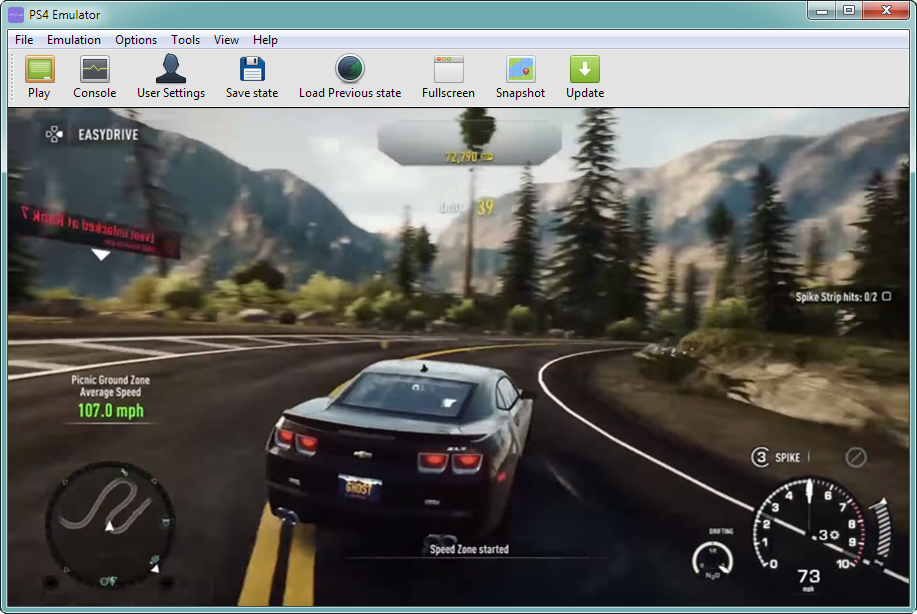 io
io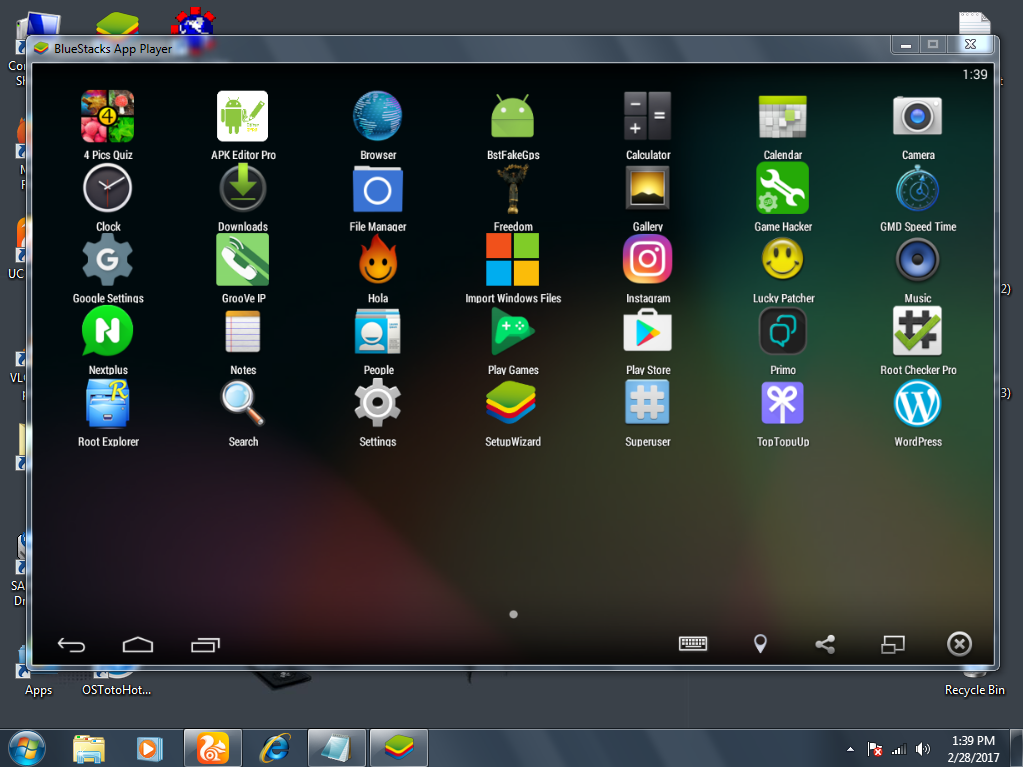 App.io
App.io